MEXC Konto - MEXC Norway - MEXC Norge - MEXC Noreg

Slik registrerer du deg på MEXC
Hvordan registrere en MEXC-konto [Web]
Trinn 1: Besøk MEXC-nettstedetDet første trinnet er å besøke MEXC-nettstedet . Du vil se en blå knapp som sier " Registrer deg ". Klikk på den og du vil bli omdirigert til registreringsskjemaet.
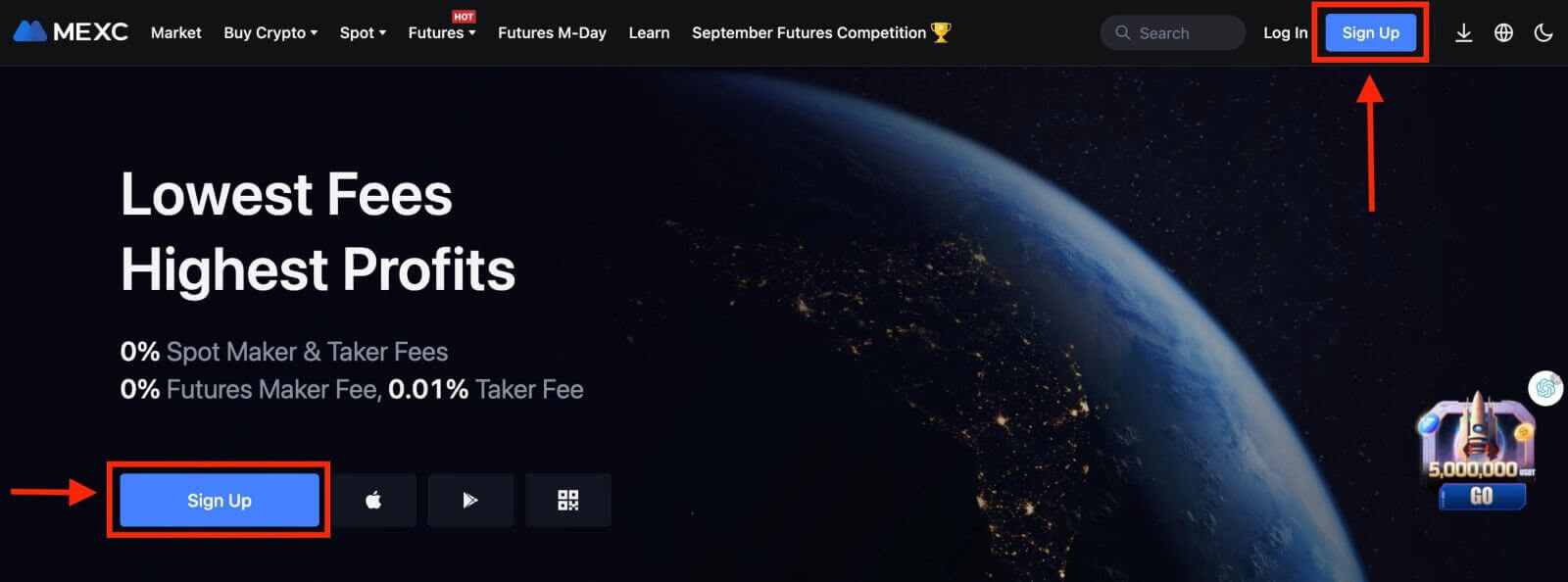
Trinn 2: Fyll ut registreringsskjemaet
Det er tre måter å registrere en MEXC-konto på: du kan velge [Registrer med e-post] , [Registrer deg med mobilnummer] eller [Registrer deg med konto på sosiale medier] som din preferanse. Her er trinnene for hver metode:
Med e-posten din:
- Oppgi en gyldig e-post-adresse.
- Lag et sterkt passord. Sørg for å bruke et passord som kombinerer bokstaver, tall og spesialtegn for å øke sikkerheten.
- Les og godta brukeravtalen og personvernerklæringen til MEXC.
- Etter å ha fylt ut skjemaet, klikk på " Registrer deg "-knappen.

Med ditt mobiltelefonnummer:
- Tast inn ditt telefonnummer.
- Lag et sterkt passord. Sørg for å bruke et passord som kombinerer bokstaver, tall og spesialtegn for å øke sikkerheten.
- Les og godta brukeravtalen og personvernerklæringen til MEXC.
- Etter å ha fylt ut skjemaet, klikk på "Registrer deg"-knappen.

Med din sosiale mediekonto:
- Velg en av de tilgjengelige sosiale medieplattformene, for eksempel Google, Apple, Telegram eller MetaMask.
- Du vil bli omdirigert til påloggingssiden til den valgte plattformen. Skriv inn legitimasjonen din og autoriser MEXC for å få tilgang til din grunnleggende informasjon.

Trinn 3: Et verifiseringsvindu dukker opp og skriv inn den digitale koden MEXC sendt til deg. 
Trinn 4: Få tilgang til handelskontoen din.
Gratulerer! Du har registrert en MEXC-konto. Du kan nå utforske plattformen og bruke de ulike funksjonene og verktøyene til MEXC. 
Hvordan registrere en MEXC-konto [App]
1. Start appen: Åpne MEXC-appen på mobilenheten din.2. På appens skjerm trykker du på brukerikonet øverst til venstre.
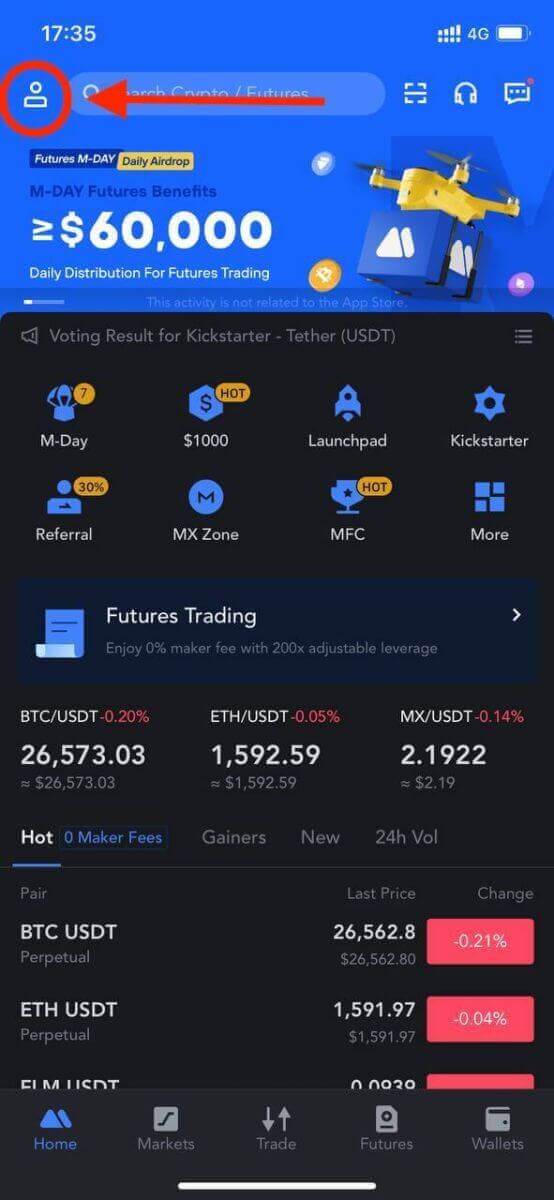
3. Trykk deretter på [ Logg inn ].
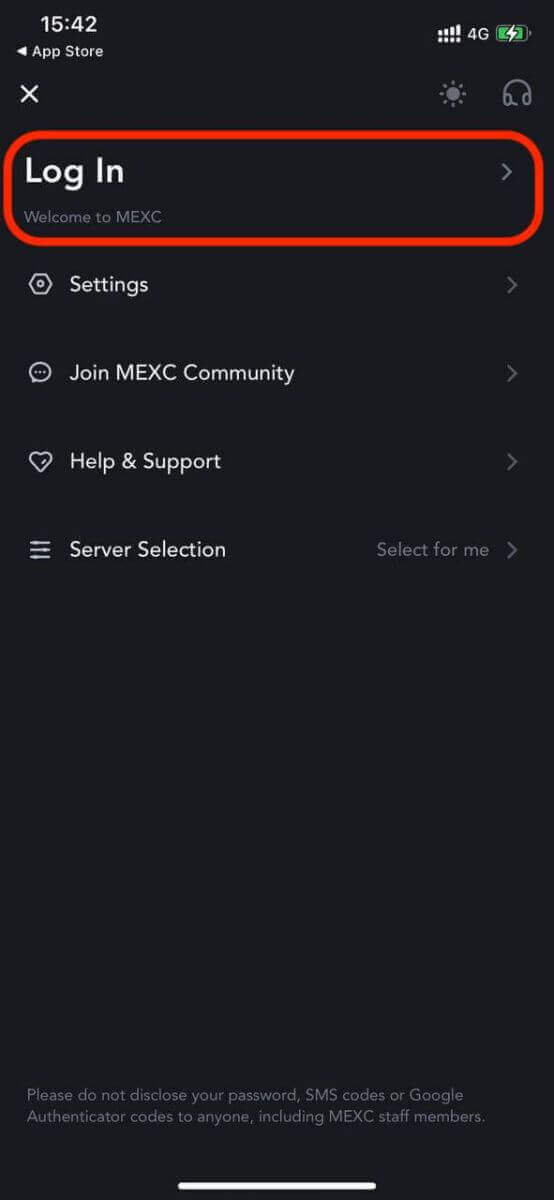
4. Skriv inn ditt mobilnummer, e-postadresse eller sosiale medier-konto basert på valget ditt.
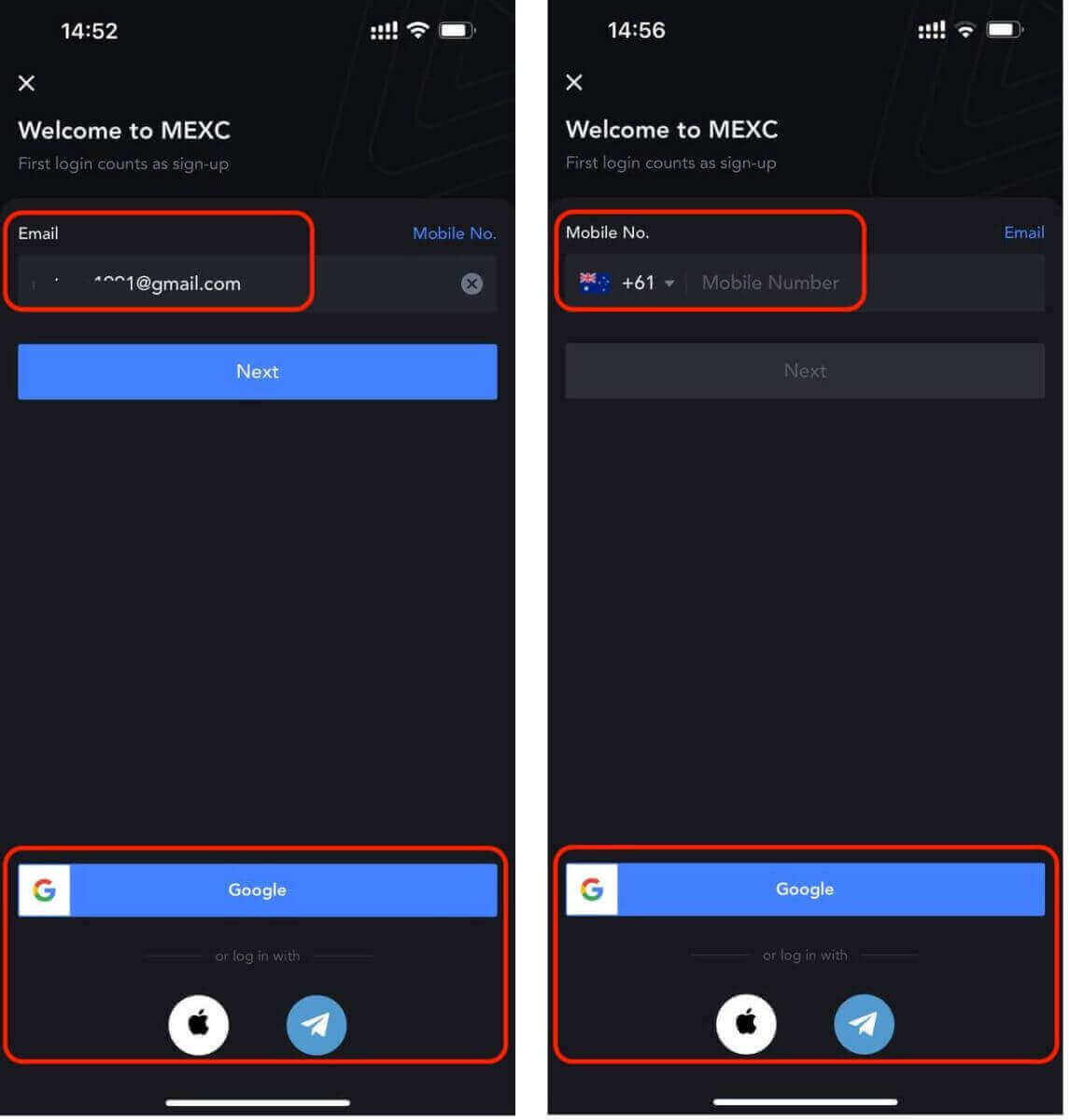
4. Et popup-vindu åpnes; fullfør captchaen i den.
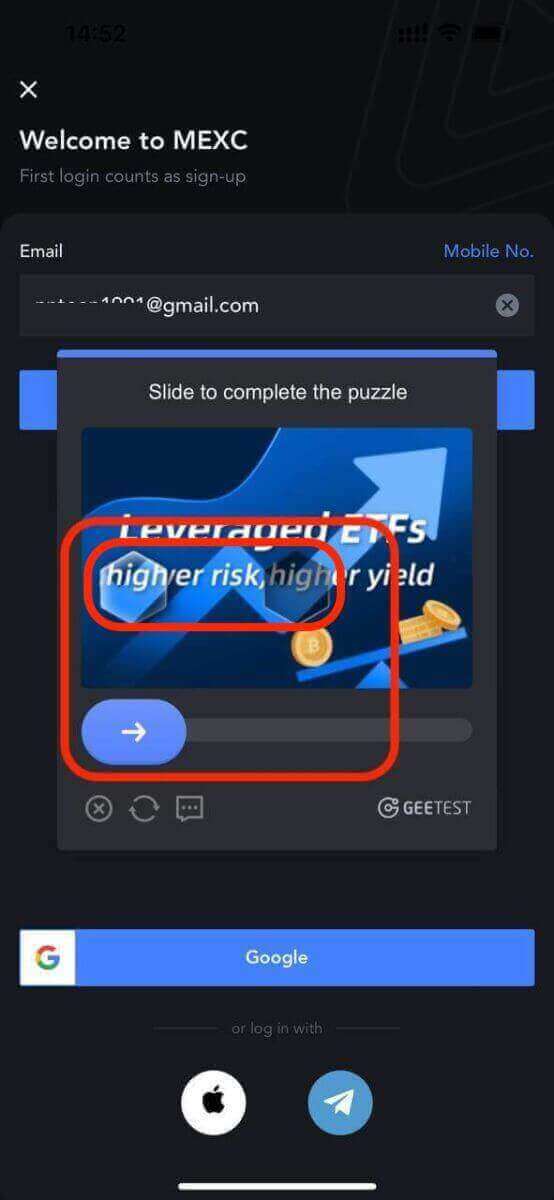
5. For å sikre din sikkerhet, lag et sterkt passord som inneholder bokstaver, tall og spesialtegn. Etterpå klikker du på "Registrer deg"-knappen i blått.
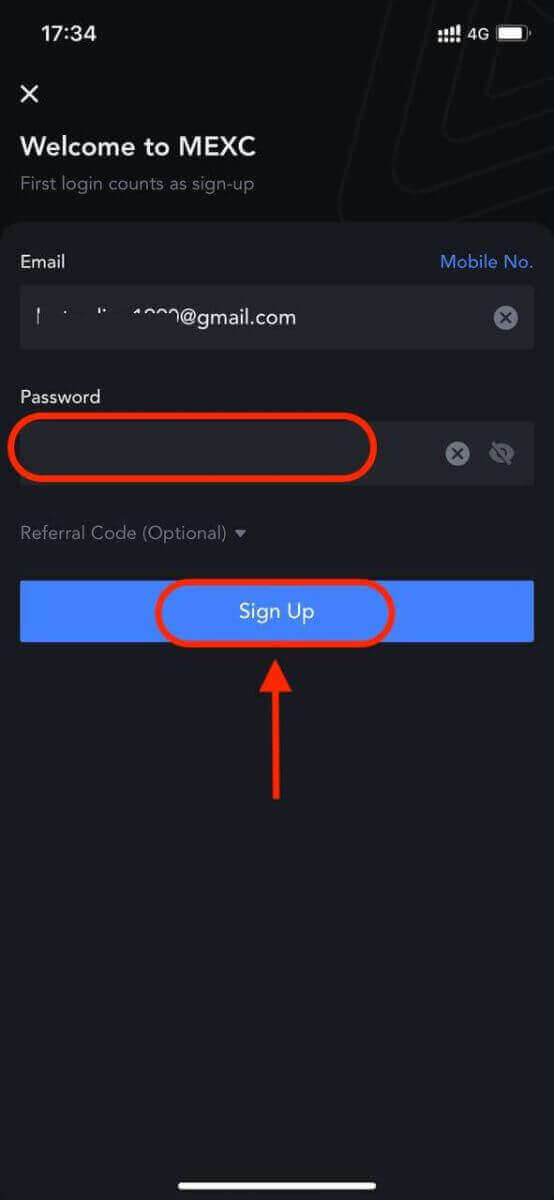
Gratulerer! Du har registrert en konto på MEXC og startet handel.
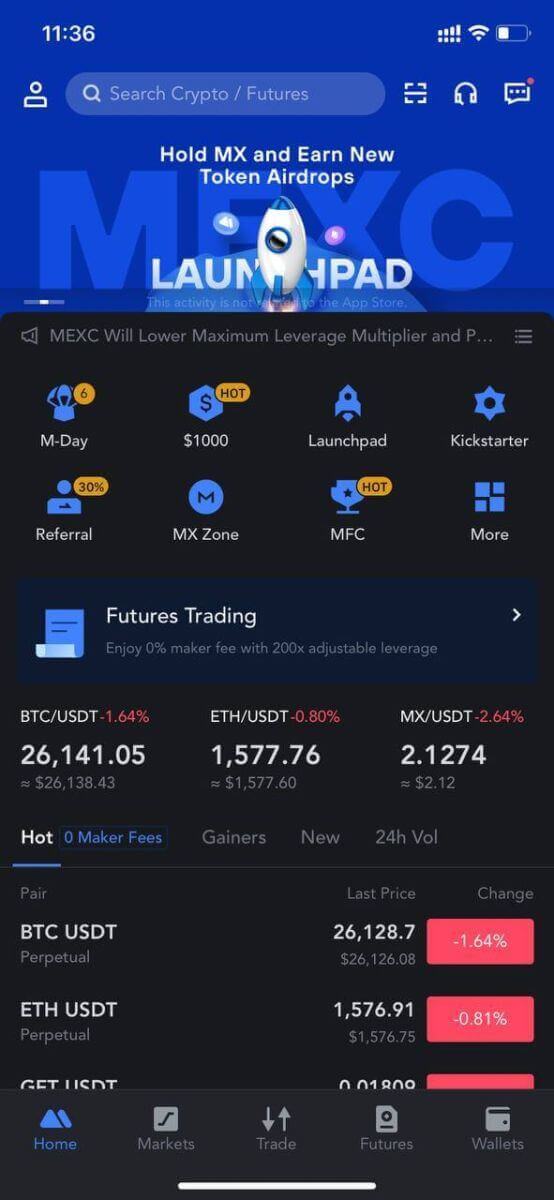
Funksjoner og fordeler med MEXC
Funksjoner til MEXC:
Brukervennlig grensesnitt: MEXC er designet med både nybegynnere og erfarne handelsmenn i tankene. Det intuitive grensesnittet gjør det enkelt for brukere å navigere gjennom plattformen, utføre handler og få tilgang til viktige verktøy og informasjon.
Sikkerhetstiltak: Sikkerhet er viktig i verden av kryptohandel, og MEXC tar det på alvor. Plattformen bruker avanserte sikkerhetstiltak, inkludert tofaktorautentisering (2FA), kjølelagring for midler og regelmessige sikkerhetsrevisjoner, for å beskytte brukernes eiendeler.
- Bredt utvalg av kryptovalutaer: MEXC har et omfattende utvalg av kryptovalutaer tilgjengelig for handel, inkludert populære mynter som Bitcoin (BTC), Ethereum (ETH) og Ripple (XRP), samt en rekke altcoins og tokens. Dette mangfoldet lar tradere utforske ulike investeringsmuligheter.
Likviditets- og handelspar: MEXC tilbyr høy likviditet, og sikrer at tradere kan utføre ordrer raskt og til konkurransedyktige priser. Det gir også et bredt spekter av handelspar, som lar brukerne diversifisere porteføljene sine og utforske nye handelsstrategier.
Staking and Yield Farming: Brukere kan delta i staking- og yield-oppdrettsprogrammer på MEXC, og tjene passiv inntekt ved å låse opp kryptoaktiva. Denne funksjonen gir en ekstra måte å utvide beholdningen din på.
Avanserte handelsverktøy: MEXC tilbyr en pakke med avanserte handelsverktøy, inkludert spothandel, marginhandel og futureshandel, som serverer tradere med varierende nivåer av ekspertise og risikotoleranse.
Fordeler med å bruke MEXC:
Global tilstedeværelse: MEXC har en global brukerbase som gir tilgang til et mangfoldig og levende kryptosamfunn. Denne globale tilstedeværelsen øker likviditeten og fremmer muligheter for nettverk og samarbeid.
Lave avgifter: MEXC er kjent for sin konkurransedyktige gebyrstruktur, og tilbyr lave handelsgebyrer og uttaksgebyrer, noe som kan være til stor fordel for aktive tradere og investorer.
Responsiv kundestøtte: MEXC tilbyr 24/7 responsiv kundestøtte, og gir tradere bekvemmeligheten av å søke hjelp for plattformrelaterte problemer eller handelsforespørsler når som helst.
Samfunnsengasjement: MEXC engasjerer seg aktivt med fellesskapet gjennom ulike kanaler, inkludert sosiale medier og fora. Dette engasjementet fremmer åpenhet og tillit mellom plattformen og brukerne.
Innovative partnerskap og funksjoner: MEXC søker kontinuerlig partnerskap med andre prosjekter og plattformer, og introduserer innovative funksjoner og kampanjer som kommer brukerne til gode.
Utdanning og ressurser: MEXC tilbyr en omfattende pedagogisk seksjon som omfatter artikler, videoopplæringer, webinarer og interaktive kurs, for å hjelpe brukere med å holde seg informert om handel med kryptovaluta og markedstrender.
Hvordan logge på konto på MEXC
Slik logger du på MEXC
Logg på MEXC med e-post
Jeg vil vise deg hvordan du logger på MEXC og begynner å handle i noen få enkle trinn.Trinn 1: Registrer deg for en gratis konto
Før du kan logge på MEXC, må du registrere deg for en gratis konto . Du kan gjøre dette ved å besøke nettstedet til MEXC og klikke på " Registrer deg ".
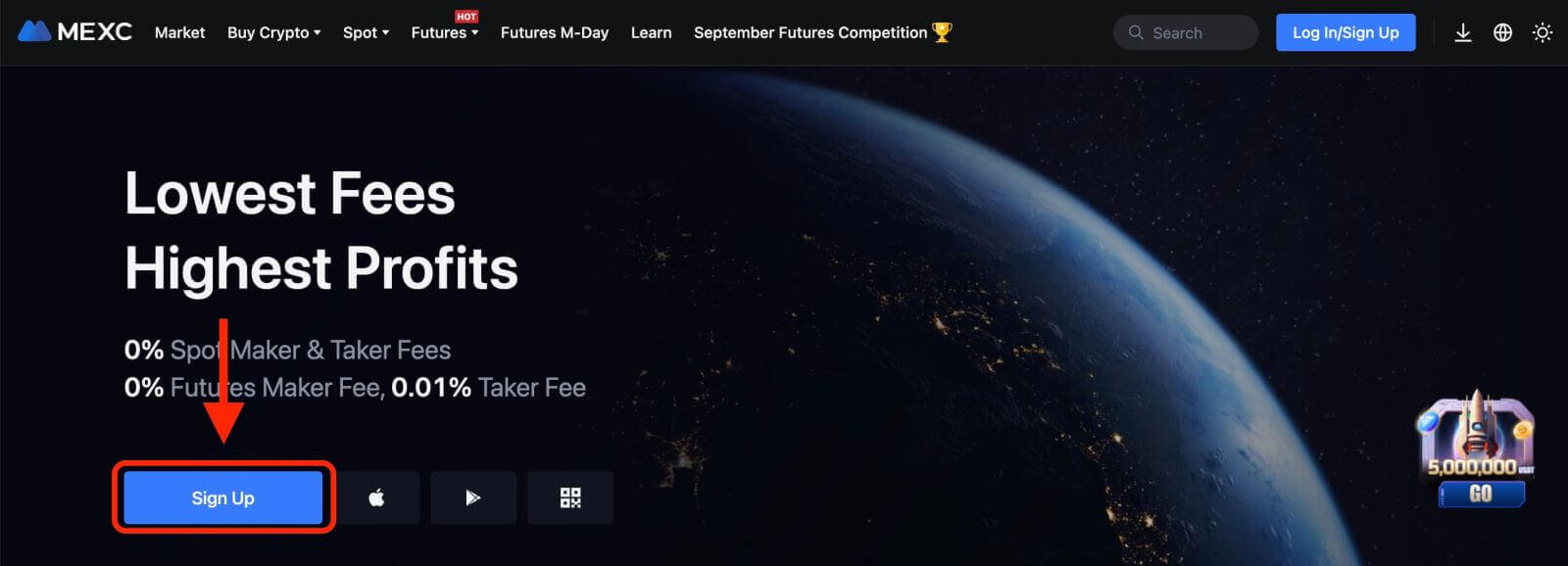
Du må skrive inn e-postadressen din og opprette et passord for kontoen din. Du kan også velge å registrere deg med Google, Apple, MetaMask, Telegram eller mobilnummeret ditt hvis du foretrekker det. Etter at du har fylt inn den nødvendige informasjonen, klikker du på "MELD DEG PÅ"-knappen.
Trinn 2: Logg inn på kontoen din
Når du har registrert deg for en konto, kan du logge på MEXC ved å klikke på " Logg inn/registrer deg " øverst til høyre på nettsiden.
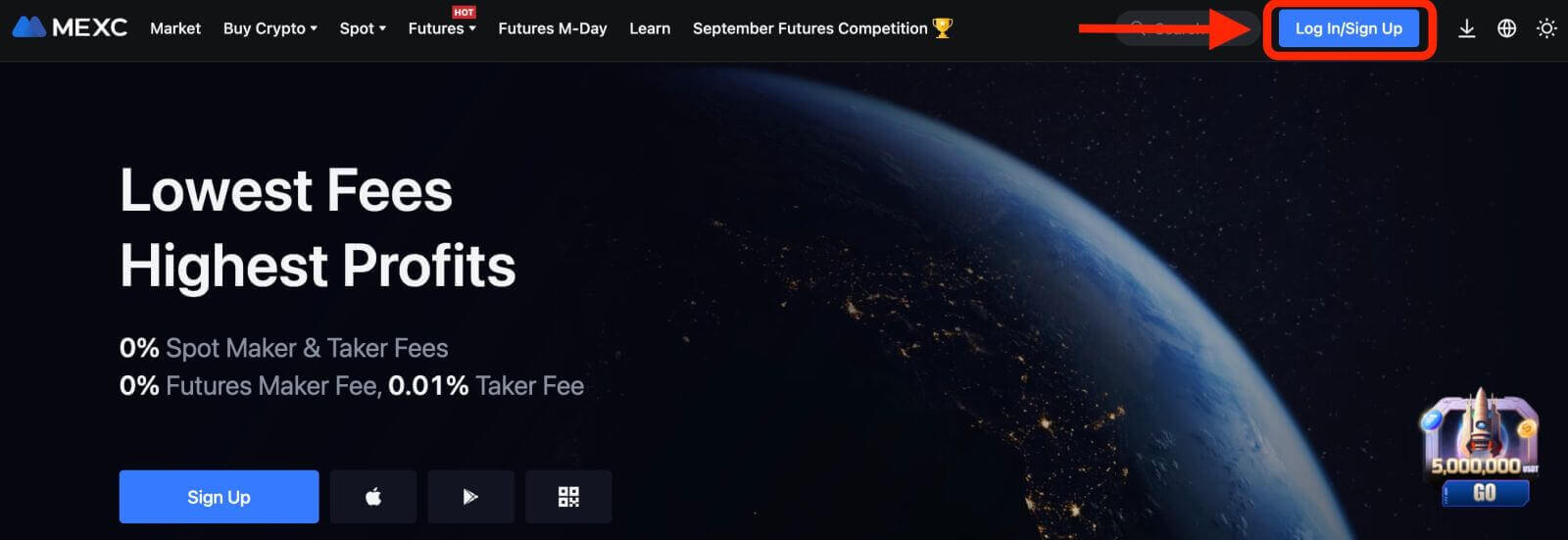
Du må oppgi e-postadressen og passordet du brukte under registreringen.
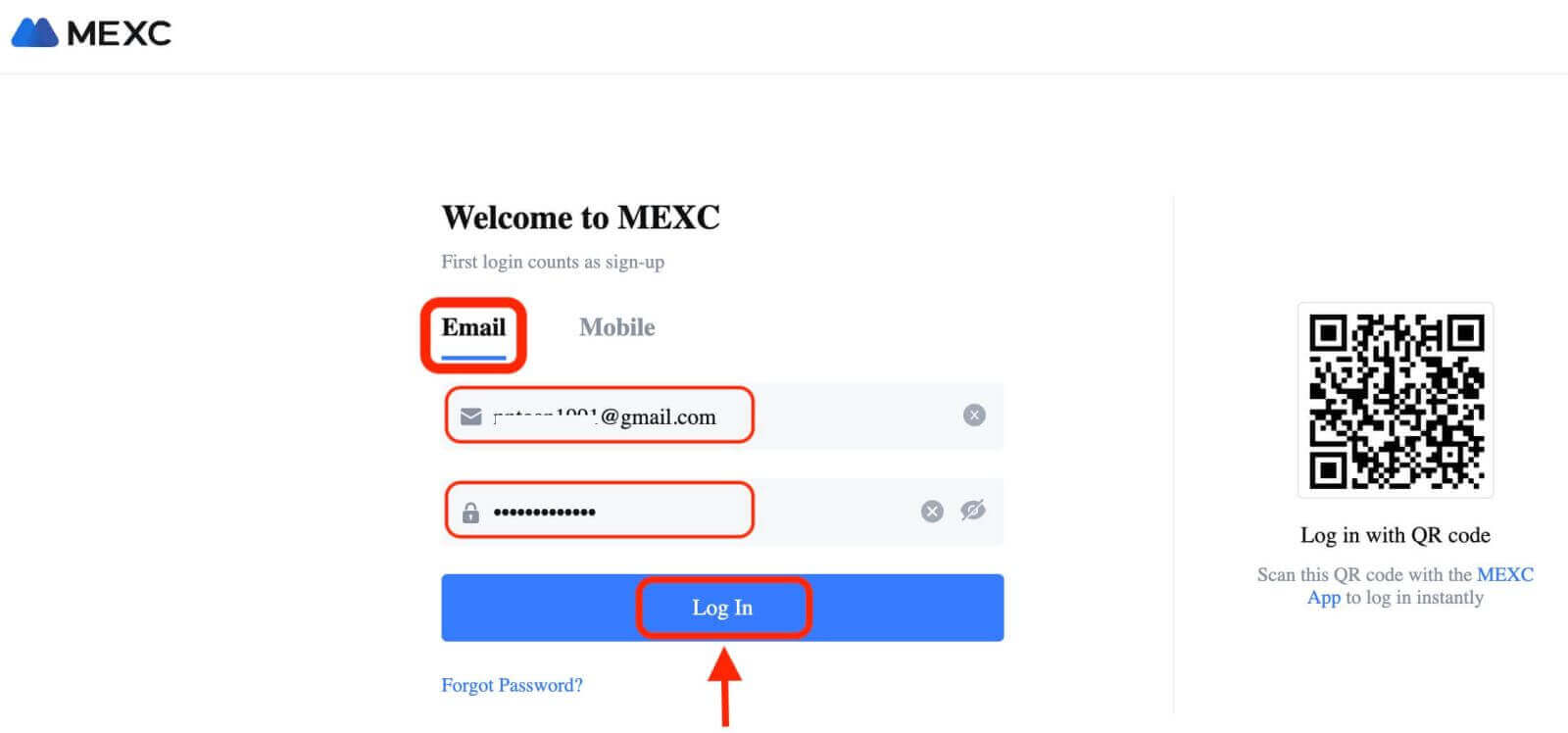
Hvis du glemmer passordet ditt, kan du klikke på "Glemt passord?" lenke og skriv inn e-postadressen din for å motta en tilbakestillingslenke.
Trinn 3: Begynn å handle.
Gratulerer! Du har logget på MEXC med Bybit-kontoen din, og du vil se dashbordet med ulike funksjoner og verktøy.
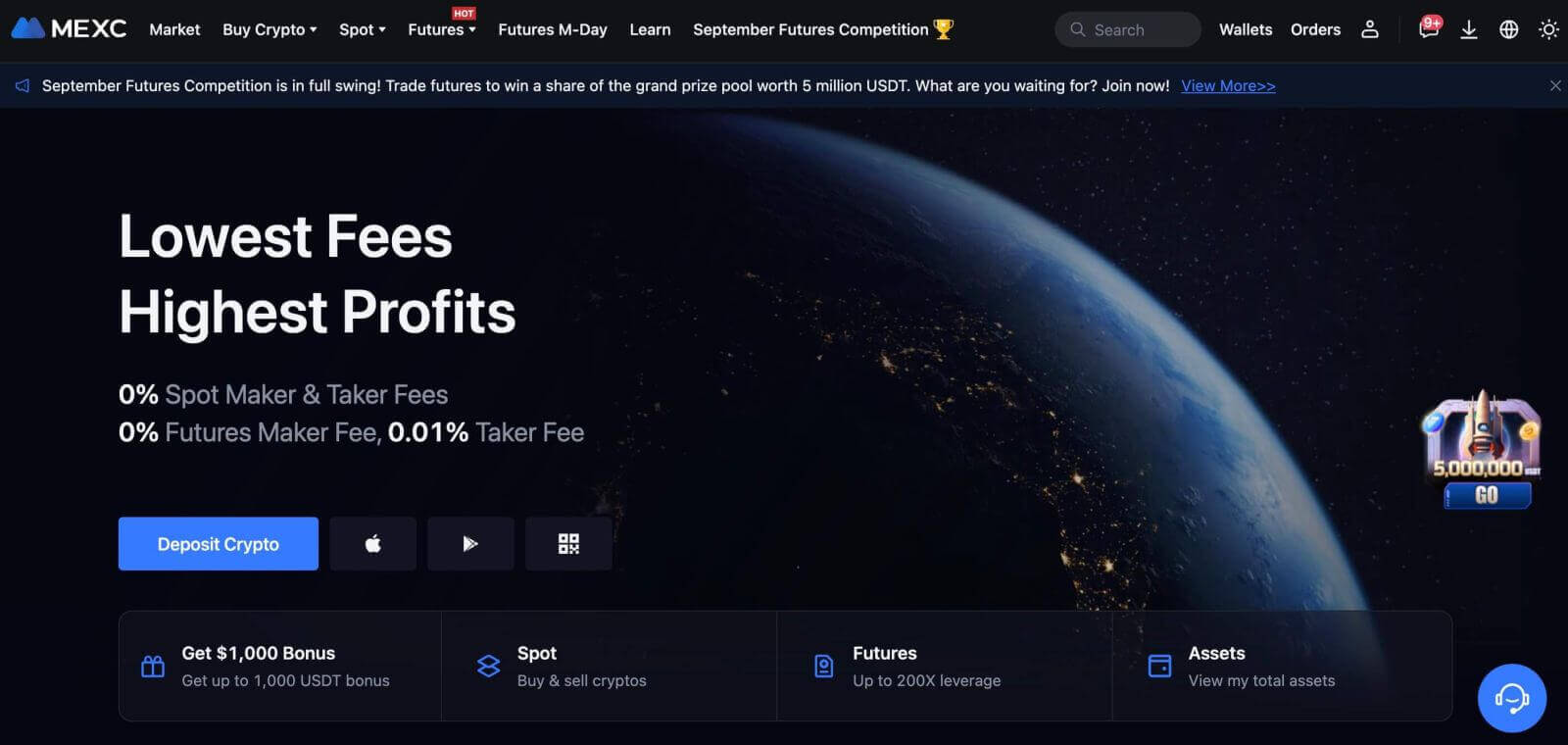
Det er det! Du har logget på MEXC med e-post og begynt å handle på finansmarkedene.
Logg på MEXC med Google, Apple, MetaMask eller Telegram
MEXC tilbyr bekvemmeligheten av å logge på med din sosiale mediekonto, strømlinjeforme påloggingsprosessen og tilby et alternativ til tradisjonelle e-postbaserte pålogginger.- Vi bruker en Google-konto som eksempel. Klikk på [Google] på påloggingssiden.
- Hvis du ikke allerede er logget på Google-kontoen din i nettleseren din, blir du omdirigert til Google-påloggingssiden.
- Skriv inn påloggingsinformasjonen for Google-kontoen din (e-postadresse og passord) for å logge på.
- Gi MEXC de nødvendige tillatelsene for å få tilgang til Google-kontoinformasjonen din, hvis du blir bedt om det.
- Etter en vellykket pålogging med Google-kontoen din, vil du få tilgang til MEXC-kontoen din.
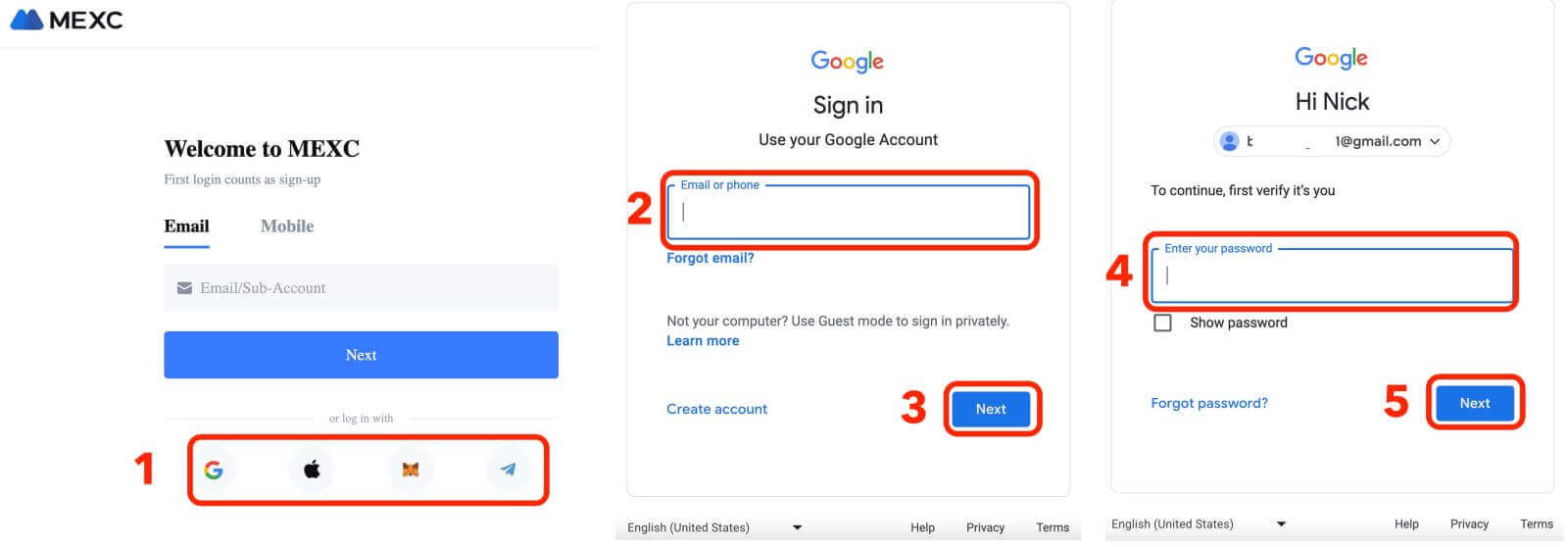
Logg på MEXC med telefonnummer
1. Klikk på " Logg inn / Registrer deg " øverst til høyre på nettsiden. 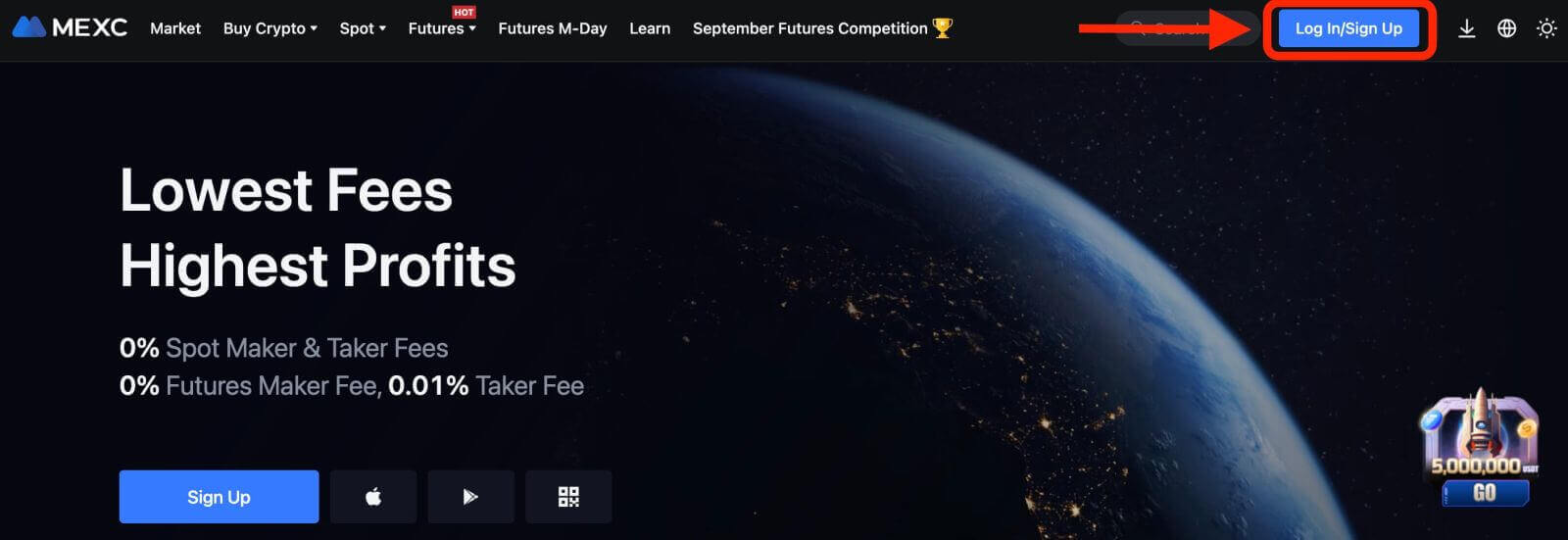
2. Du må oppgi telefonnummeret og passordet du brukte under registreringen.
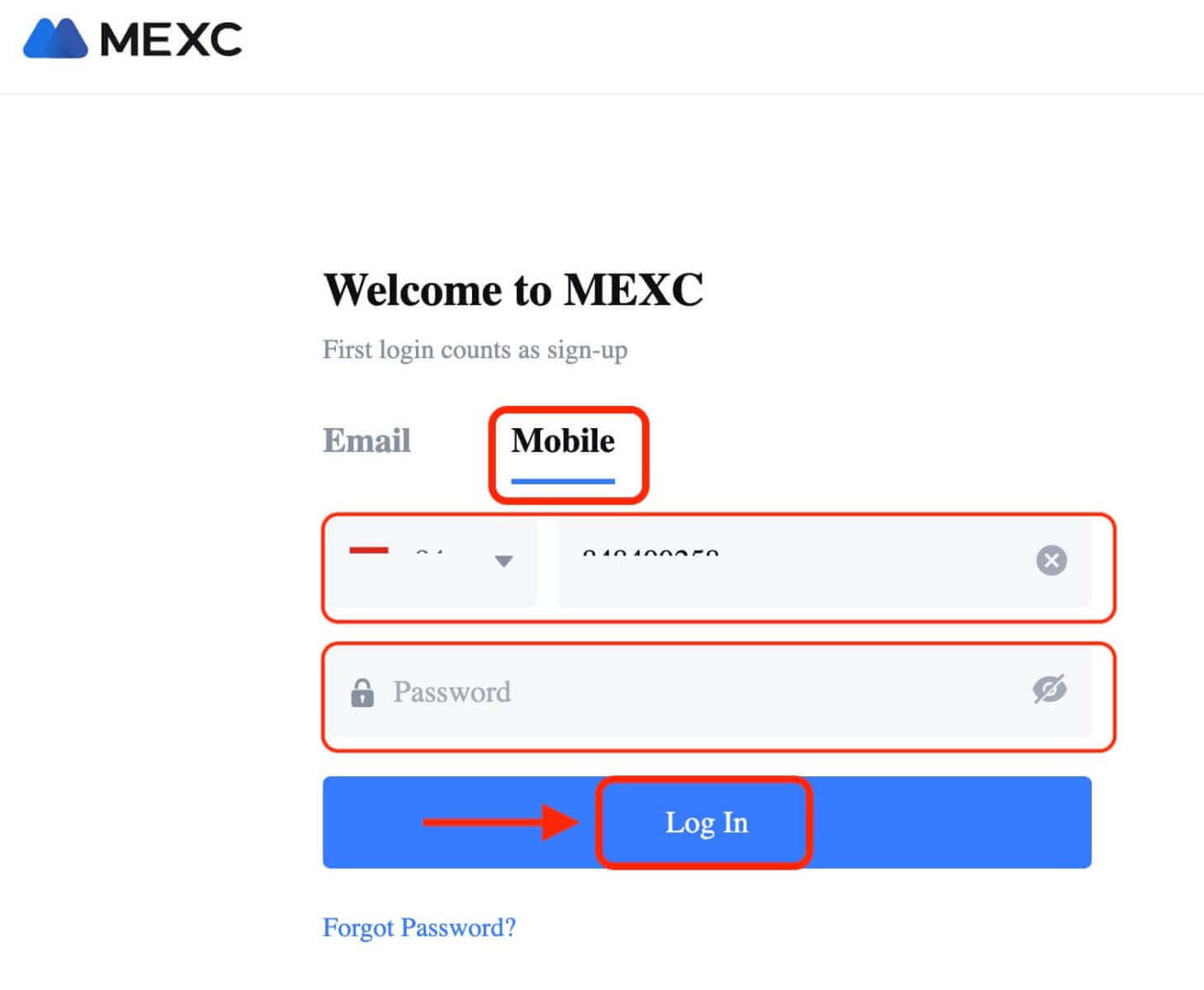
Gratulerer! Du har logget på MEXC og du vil se dashbordet med ulike funksjoner og verktøy.
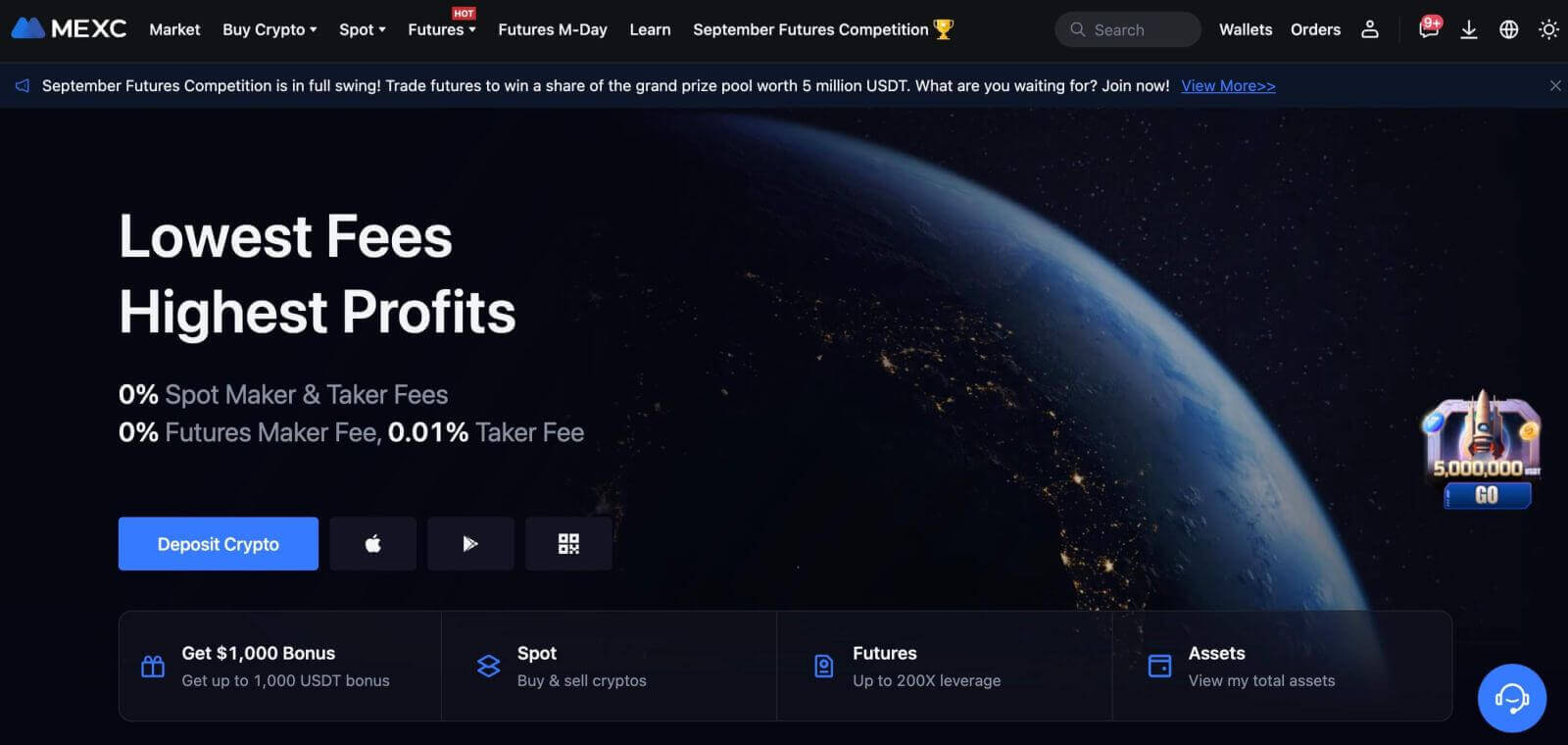
Det er det! Du har logget på MEXC med telefonnummeret ditt og begynt å handle på finansmarkedene.
Logg inn på MEXC-appen
MEXC tilbyr også en mobilapp som lar deg få tilgang til kontoen din og handle mens du er på farten. MEXC-appen tilbyr flere nøkkelfunksjoner som gjør den populær blant handelsmenn.1. Last ned MEXC-appen gratis fra Google Play Store eller App Store og installer den på enheten din.
2. Etter å ha lastet ned MEXC-appen, åpne appen og trykk på brukerikonet.
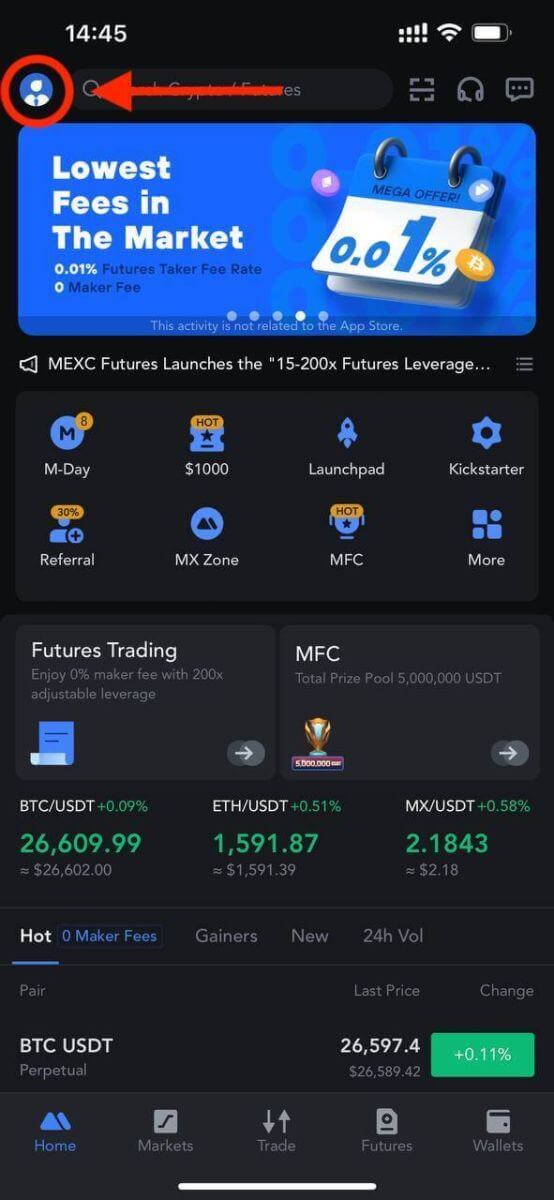
3. Trykk deretter på [Logg inn].
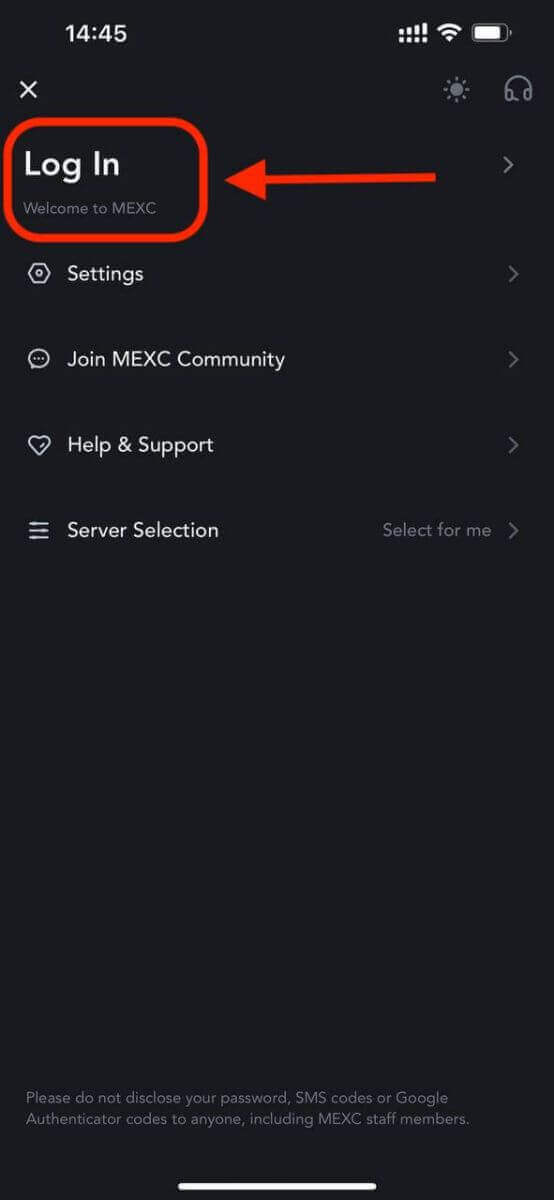
4. Skriv inn mobilnummer, e-postadresse eller sosiale medier-konto basert på valget ditt.
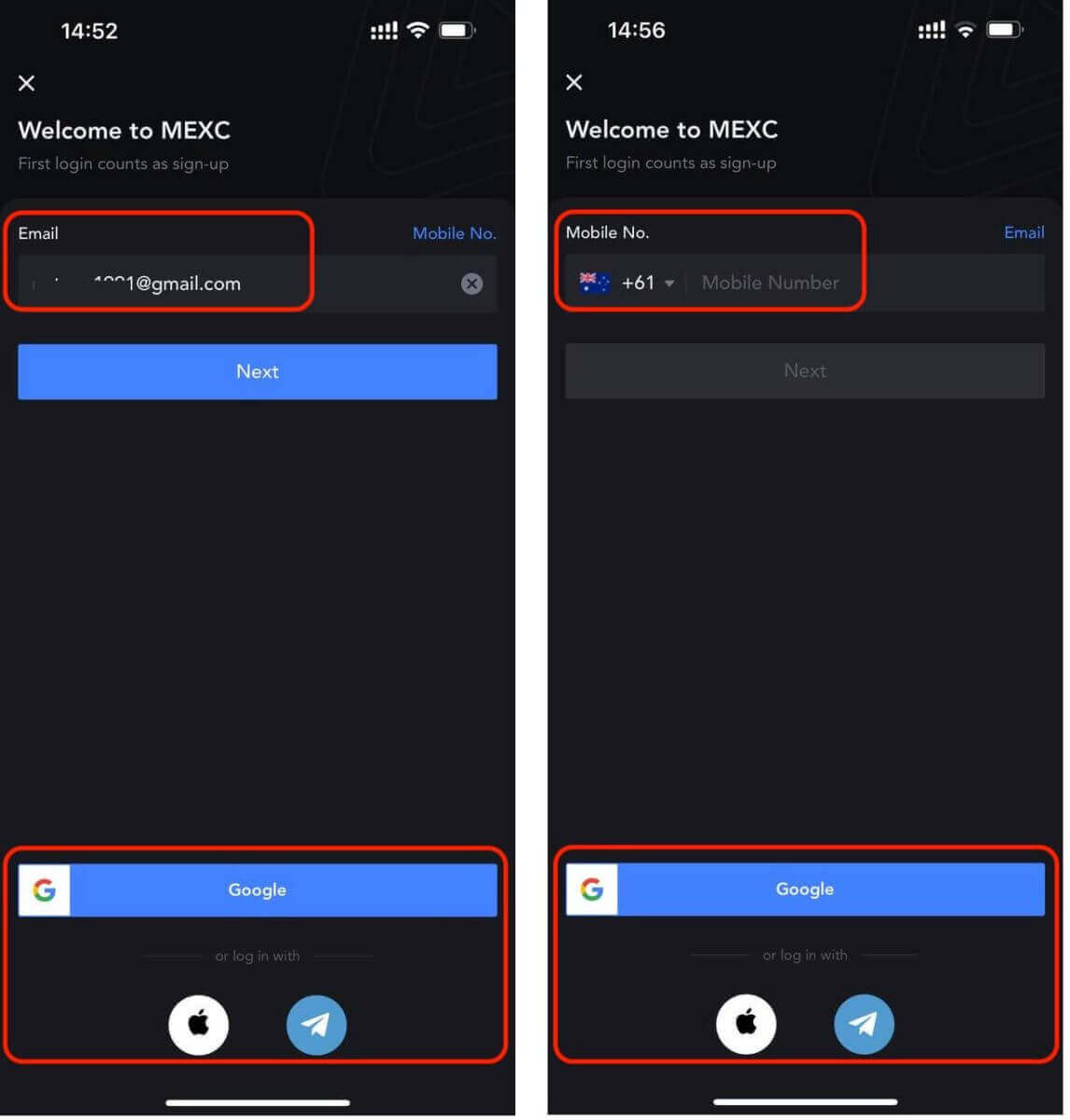
5. Et popup-vindu vises. Fullfør captchaen i popup-vinduet.
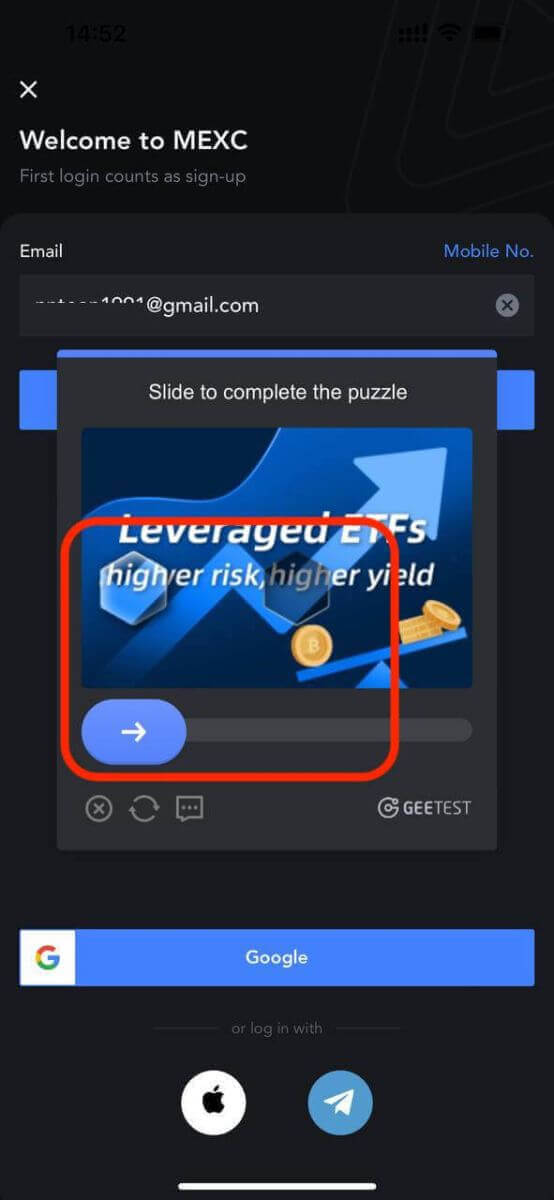
6. Skriv deretter inn kontopassordet ditt.
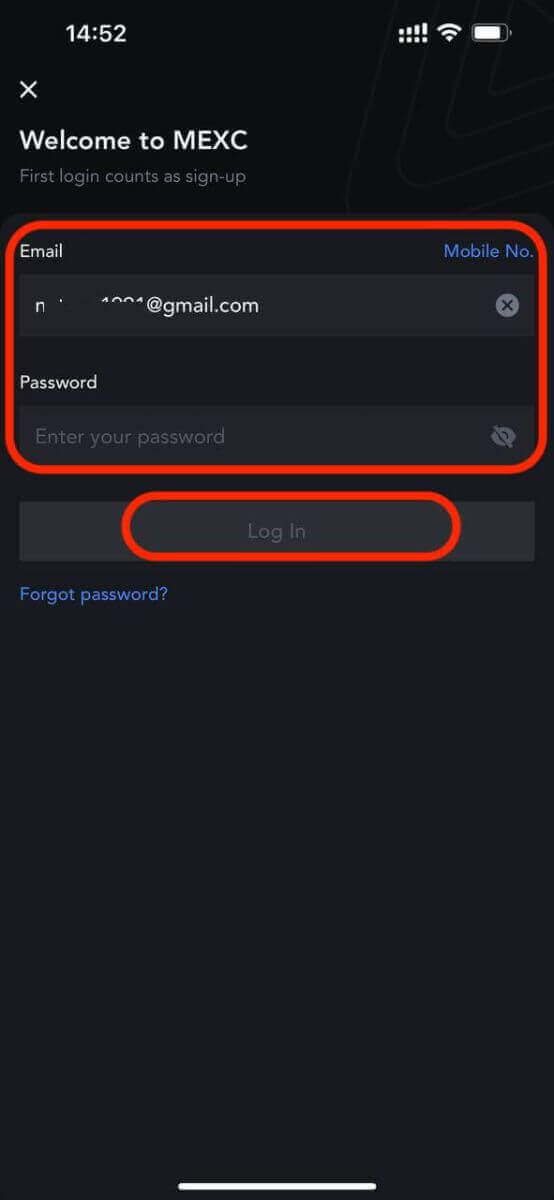
Det er det! Du har logget på MEXC-appen.
Tofaktorautentisering (2FA) på MEXC-pålogging
Når du har skrevet inn påloggingsinformasjonen din, må du bekrefte kontoen din. MEXC tilbyr 2FA som et alternativ til alle brukere for å sikre sikkerheten til deres handelsaktiviteter. Det er et ekstra lag med sikkerhet designet for å forhindre uautorisert tilgang til kontoen din på MEXC. Det sikrer at bare du har tilgang til MEXC-kontoen din, noe som gir trygghet mens du handler.1. Hvordan koble mobilnummer til MEXC-konto
1.1 På nettstedet
- Logg inn på MEXC-nettstedet, klikk på brukerikonet - [Security], og velg [Mobil Verification].
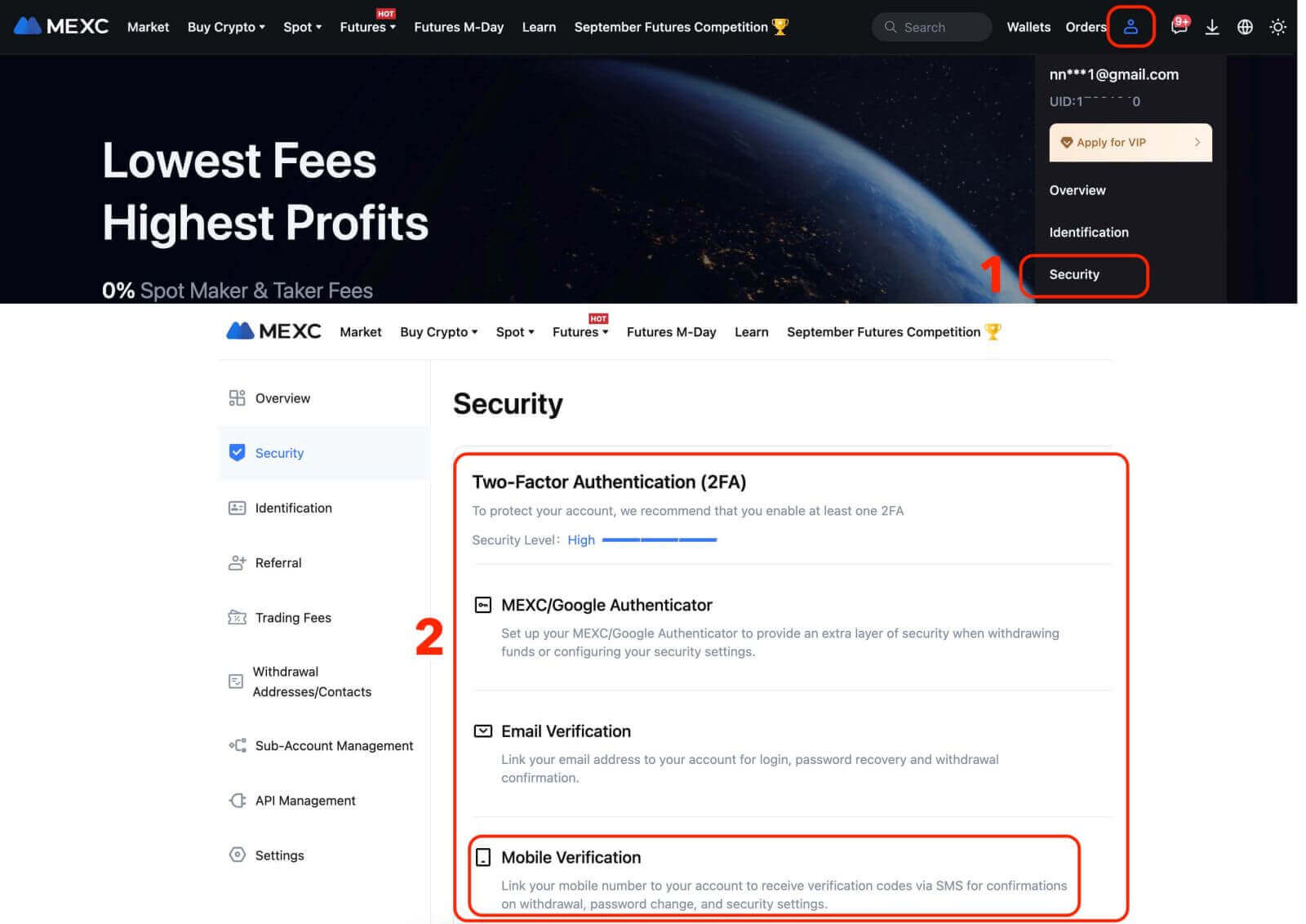
Fyll inn mobilnummeret, SMS-bekreftelseskoden og e-postbekreftelseskoden, og klikk deretter på [Bekreft] for å fullføre koblingen.
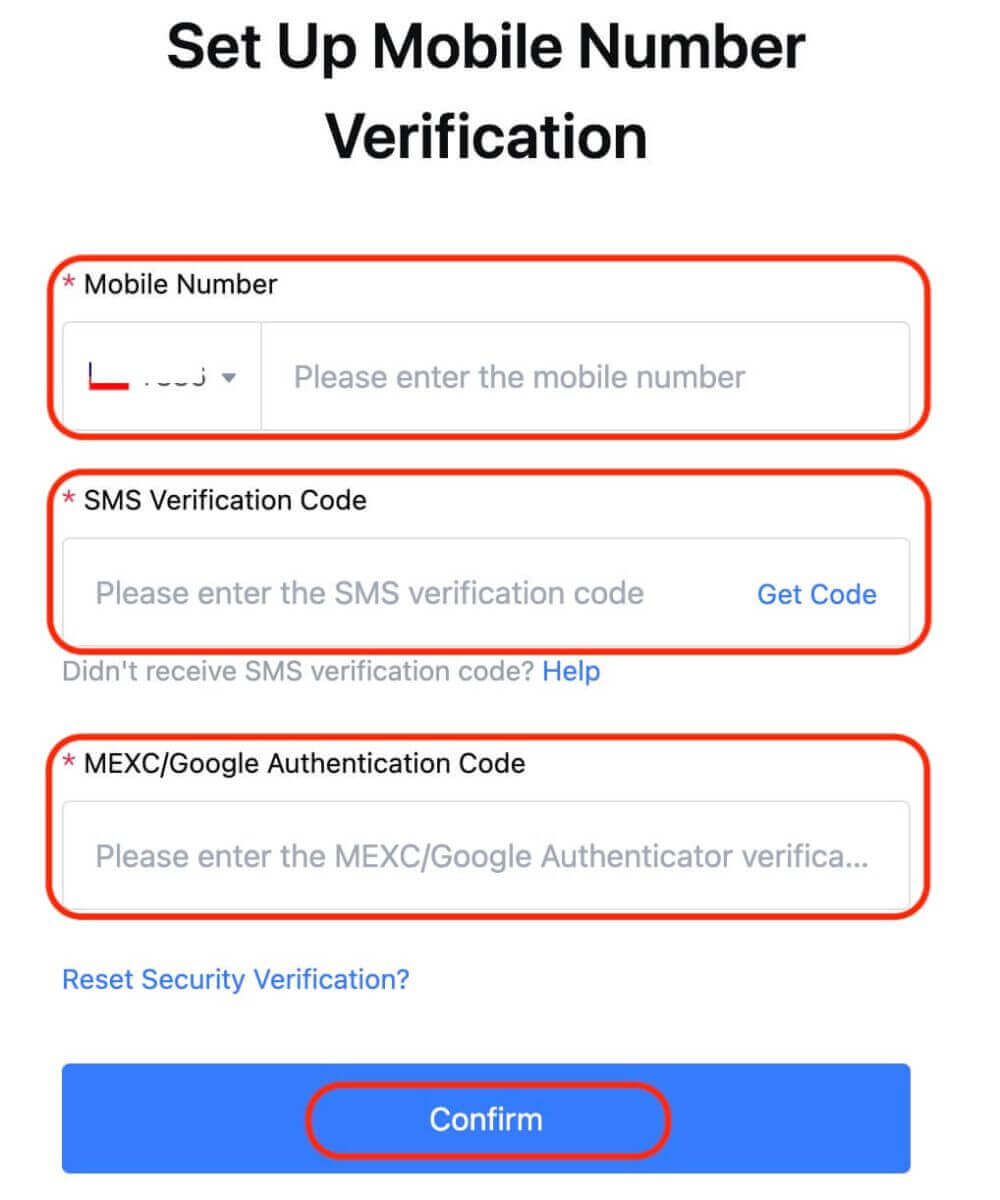
1.2 På appen
På appens hjemmeside trykker du på brukerikonet - [Sikkerhet].
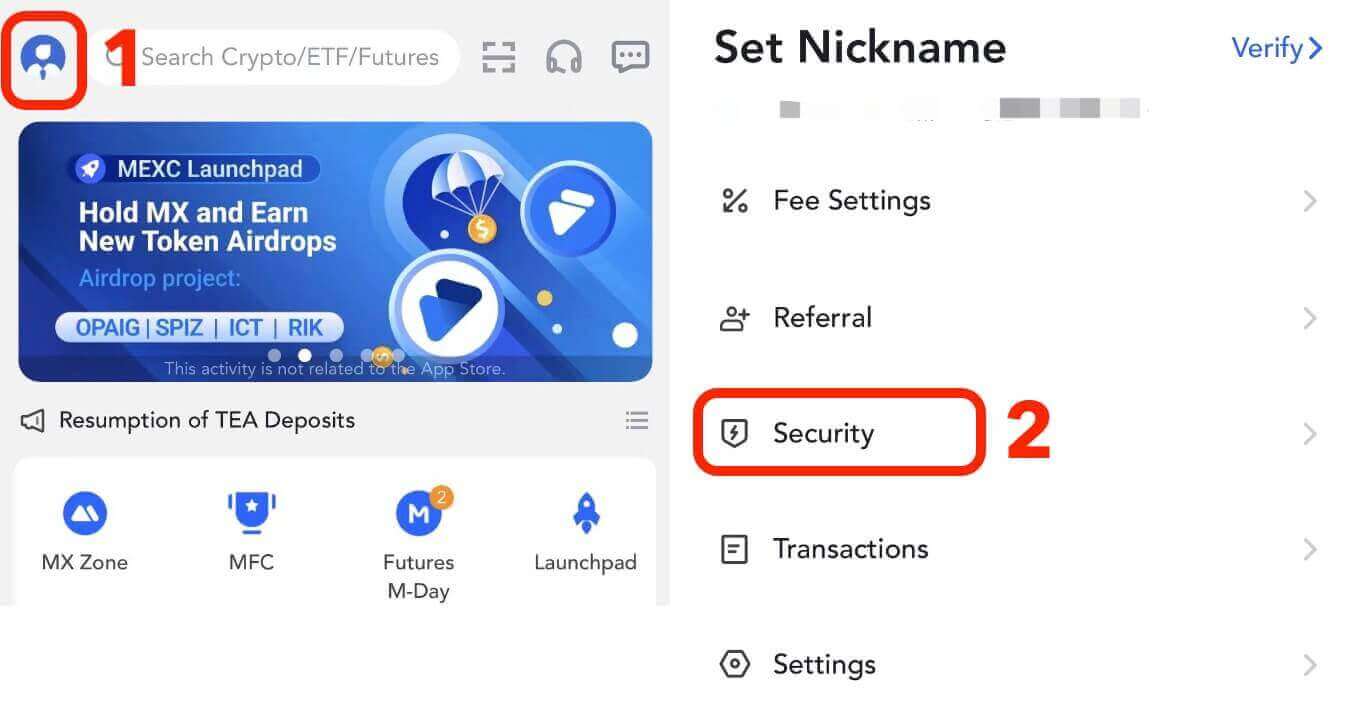
Trykk på [Mobilverifisering], fyll inn mobilnummeret, SMS-bekreftelseskoden og e-postbekreftelseskoden, og klikk deretter på [Bekreft] for å fullføre koblingen.
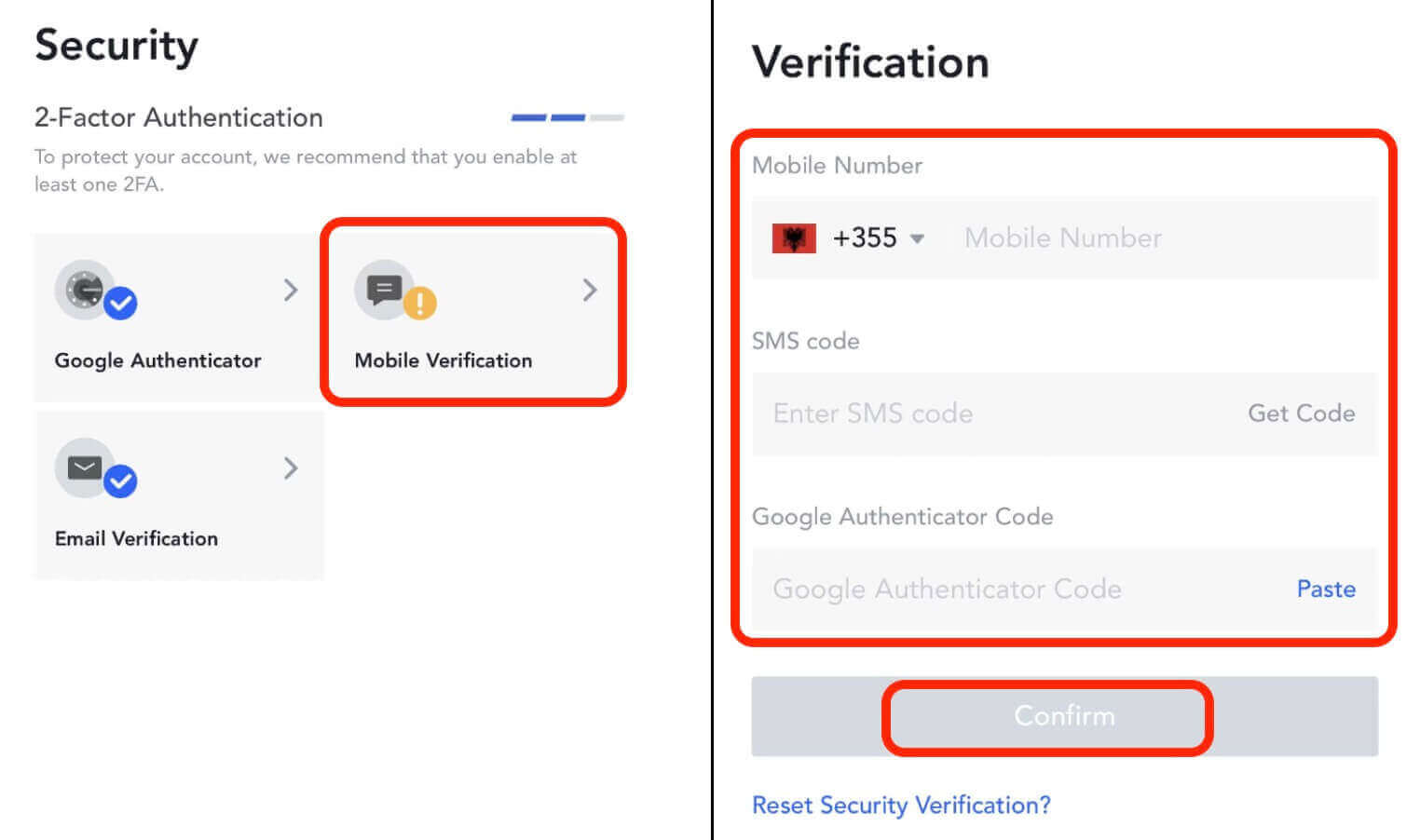
2. Hvordan koble e-postadresse til MEXC-konto
2.1 På nettstedet
Logg inn på MEXC-nettstedet, klikk på brukerikonet - [Sikkerhet], og velg [E-postbekreftelse].
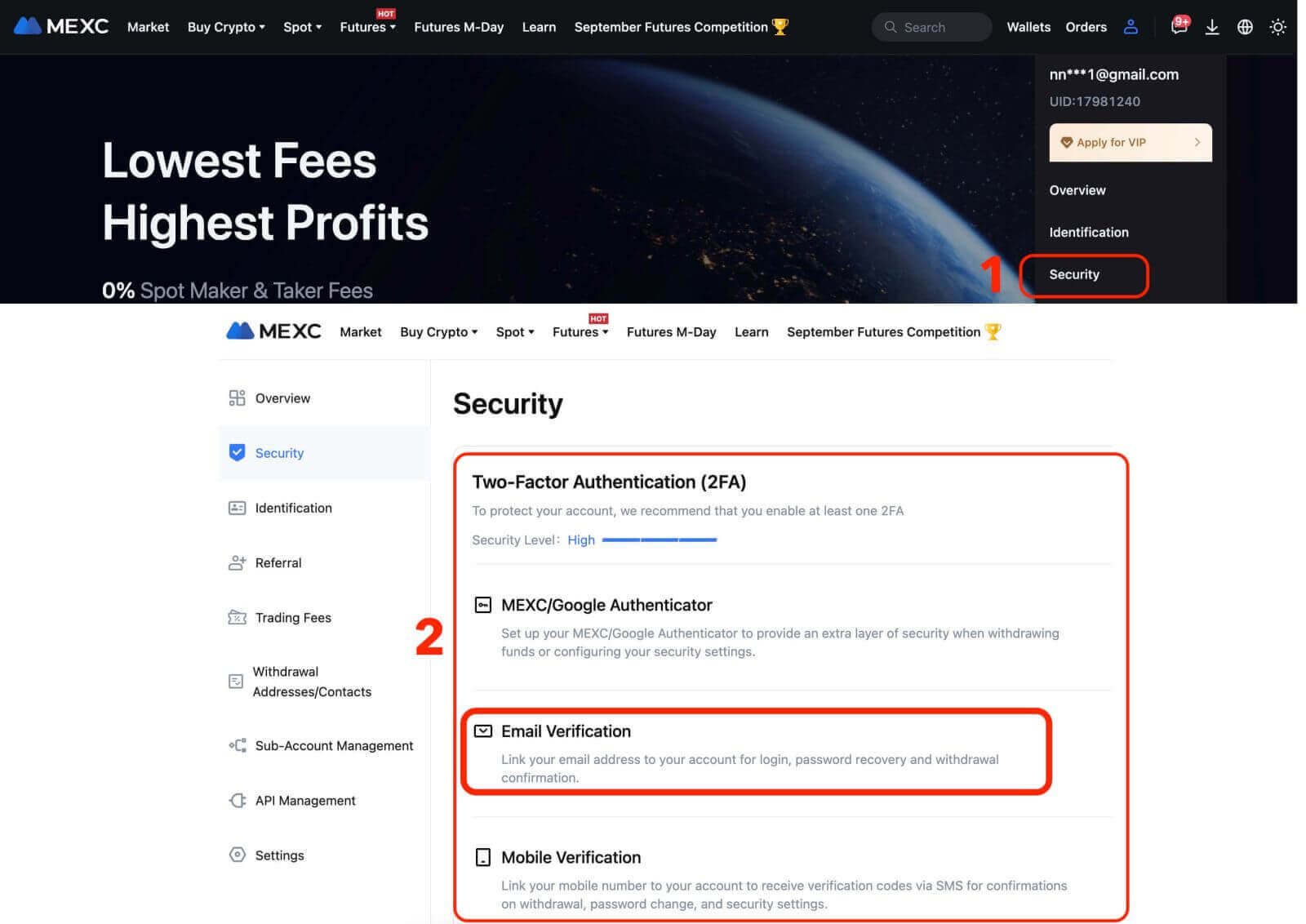
Fyll inn e-postadressen, e-postbekreftelseskoden, SMS-bekreftelseskoden og MEXC/Google Authenticator-koden. Klikk deretter på [Bekreft] for å fullføre koblingen.
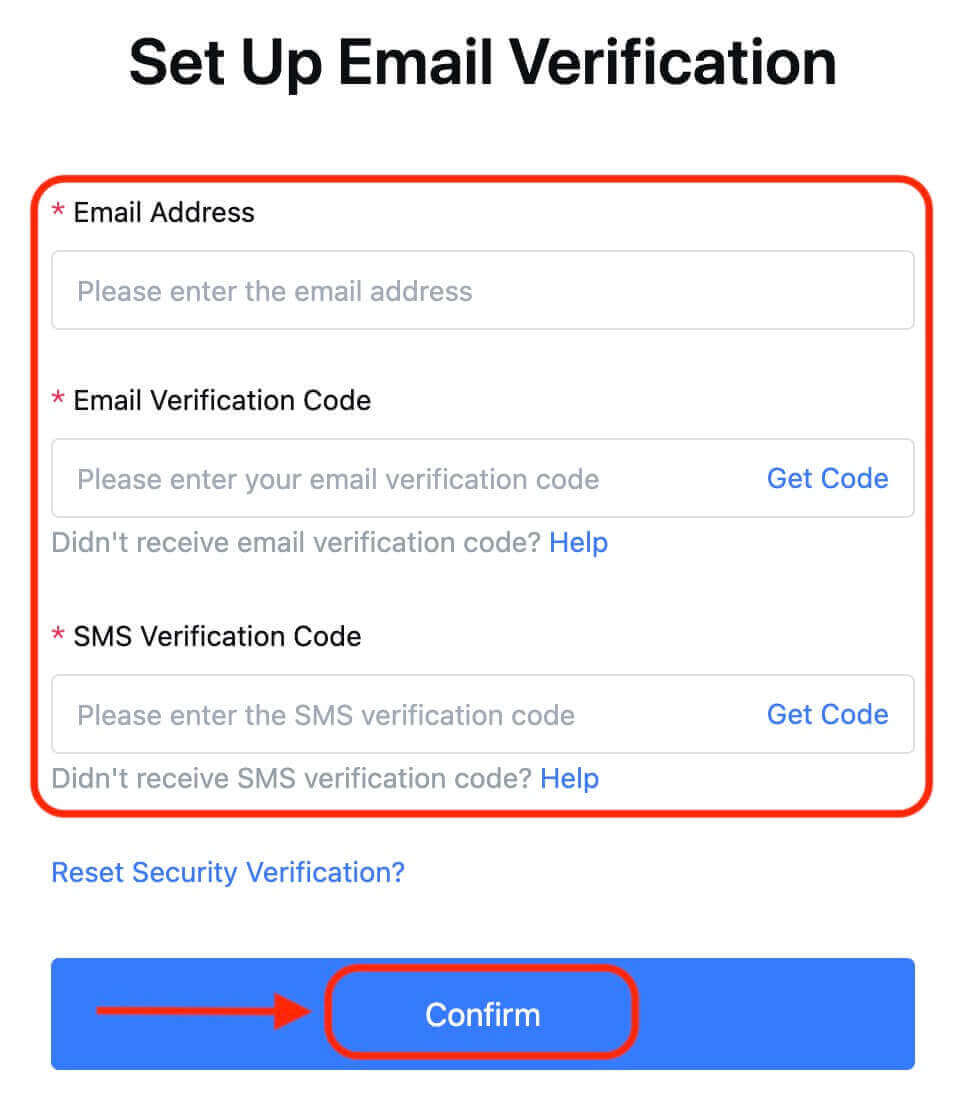
2.2 På appen
På appens hjemmeside trykker du på brukerikonet - [Sikkerhet].
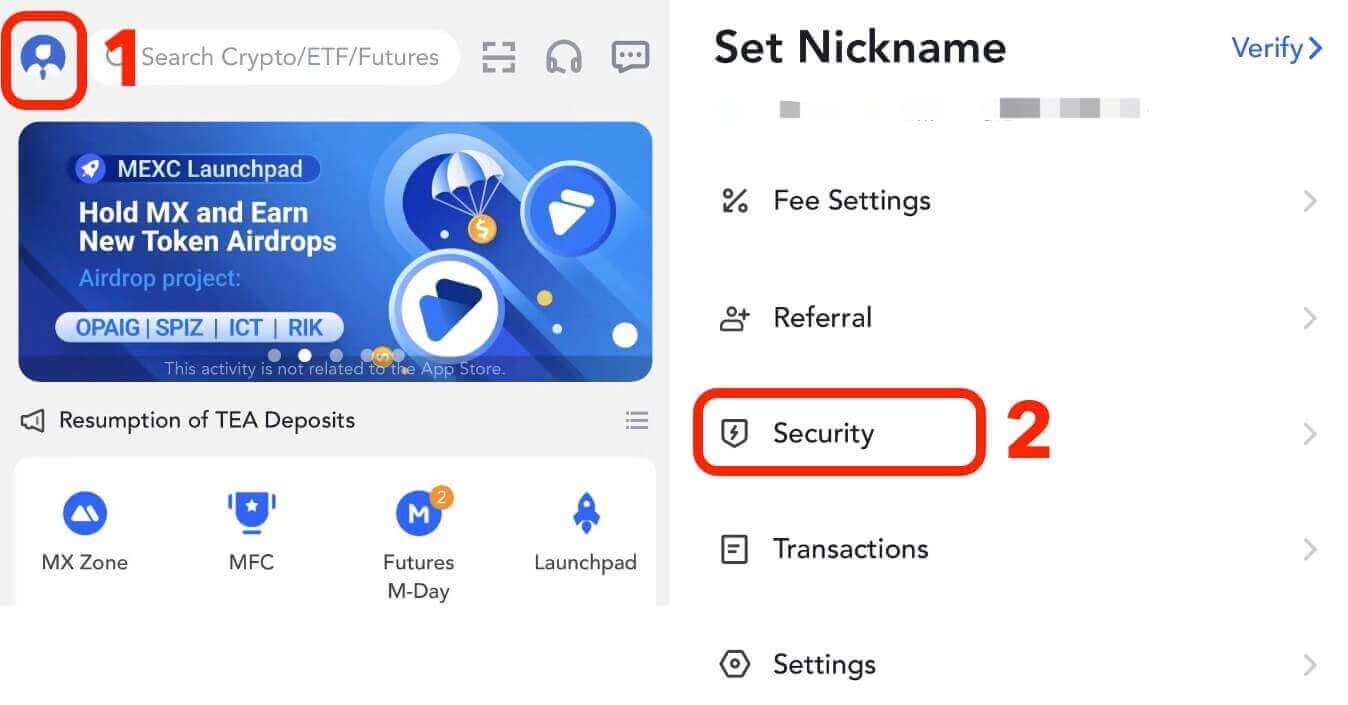
Trykk på [E-postbekreftelse], fyll inn e-postadressen, e-postbekreftelseskoden, SMS-bekreftelseskoden og Google Authenticator-koden. Klikk deretter på [Bekreft] for å fullføre koblingen.
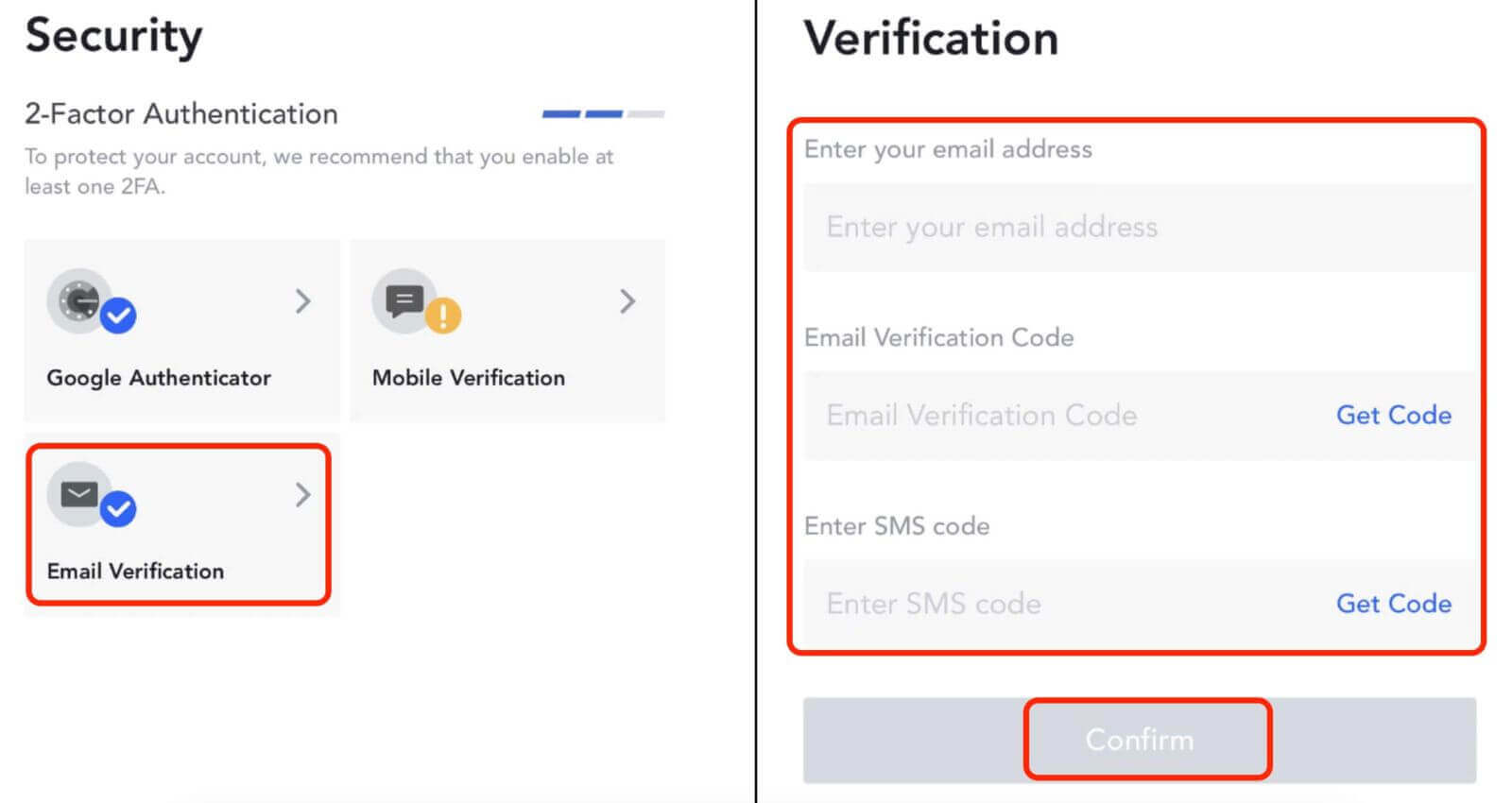
3. Hvordan koble Google Authenticator til MEXC-konto
3.1 Hva er Google Authenticator?
MEXC/Google Authenticator er et dynamisk passordverktøy som fungerer på samme måte som SMS-basert dynamisk verifisering. Når den er koblet til, genererer den en dynamisk bekreftelseskode hvert 30. sekund. Bekreftelseskoden kan brukes til sikker autentisering under pålogging, uttak og endring av sikkerhetsinnstillinger. Det gir et ekstra lag med sikkerhet når du bruker MEXC-kontoen din.
3.2 På nettstedet
Logg inn på MEXC-nettstedet, klikk på brukerikonet - [Sikkerhet], og velg [MEXC/Google Authenticator Verification].
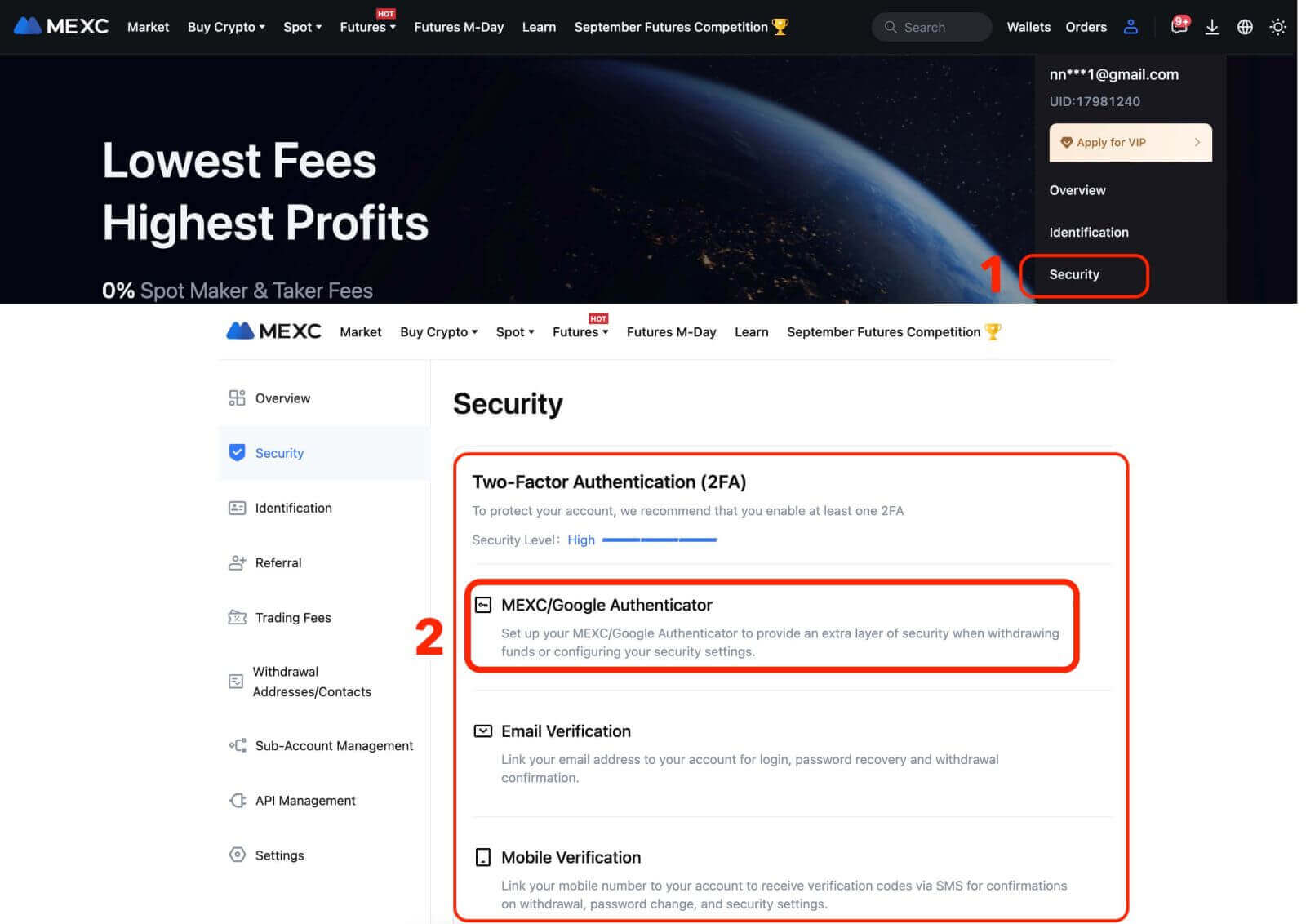
Last ned autentiseringsappen.
- For iOS-brukere: Logg på App Store og søk etter "Google Authenticator" eller "MEXC Authenticator" for å laste ned.
- For Android-brukere: Gå til Google Play og søk etter "Google Authenticator" eller "MEXC Authenticator" for å laste ned.
- For andre appbutikker: Søk etter «Google Authenticator» eller «2FA Authenticator».
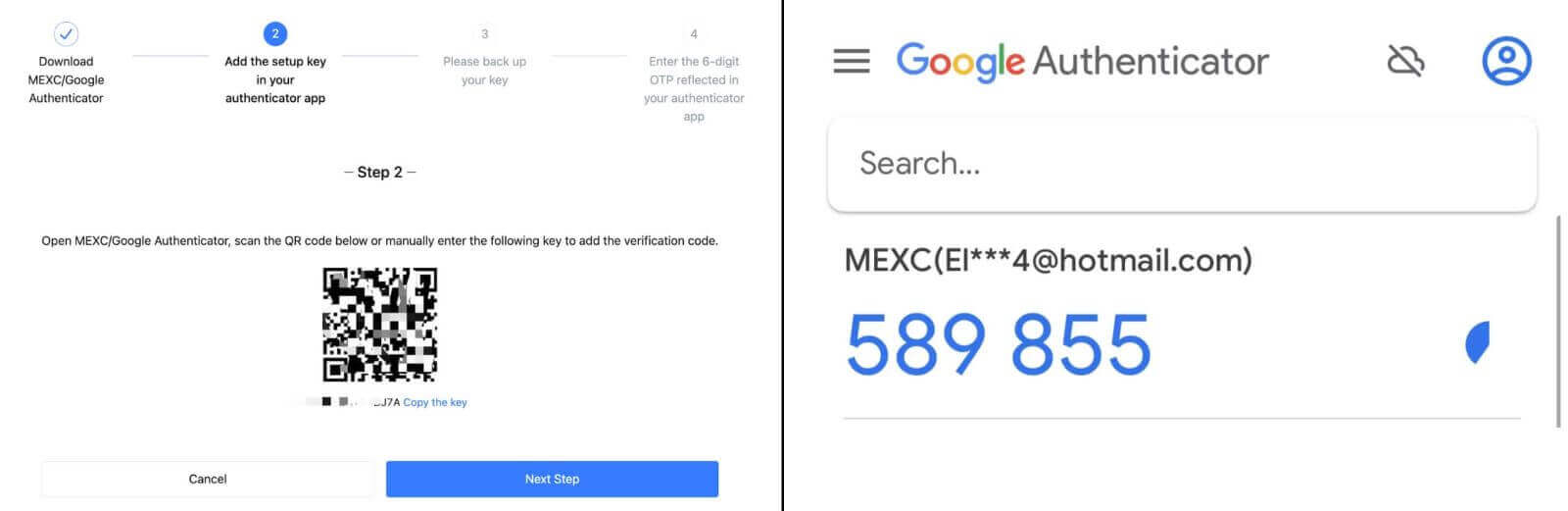
Trinn 2: Ta vare på nøkkelen som skal brukes til gjenoppretting av MEXC/Google Authenticator i tilfelle du endrer eller mister mobiltelefonen din. Før du kobler til, sørg for å sikkerhetskopiere og lagre nøkkelen ovenfor.
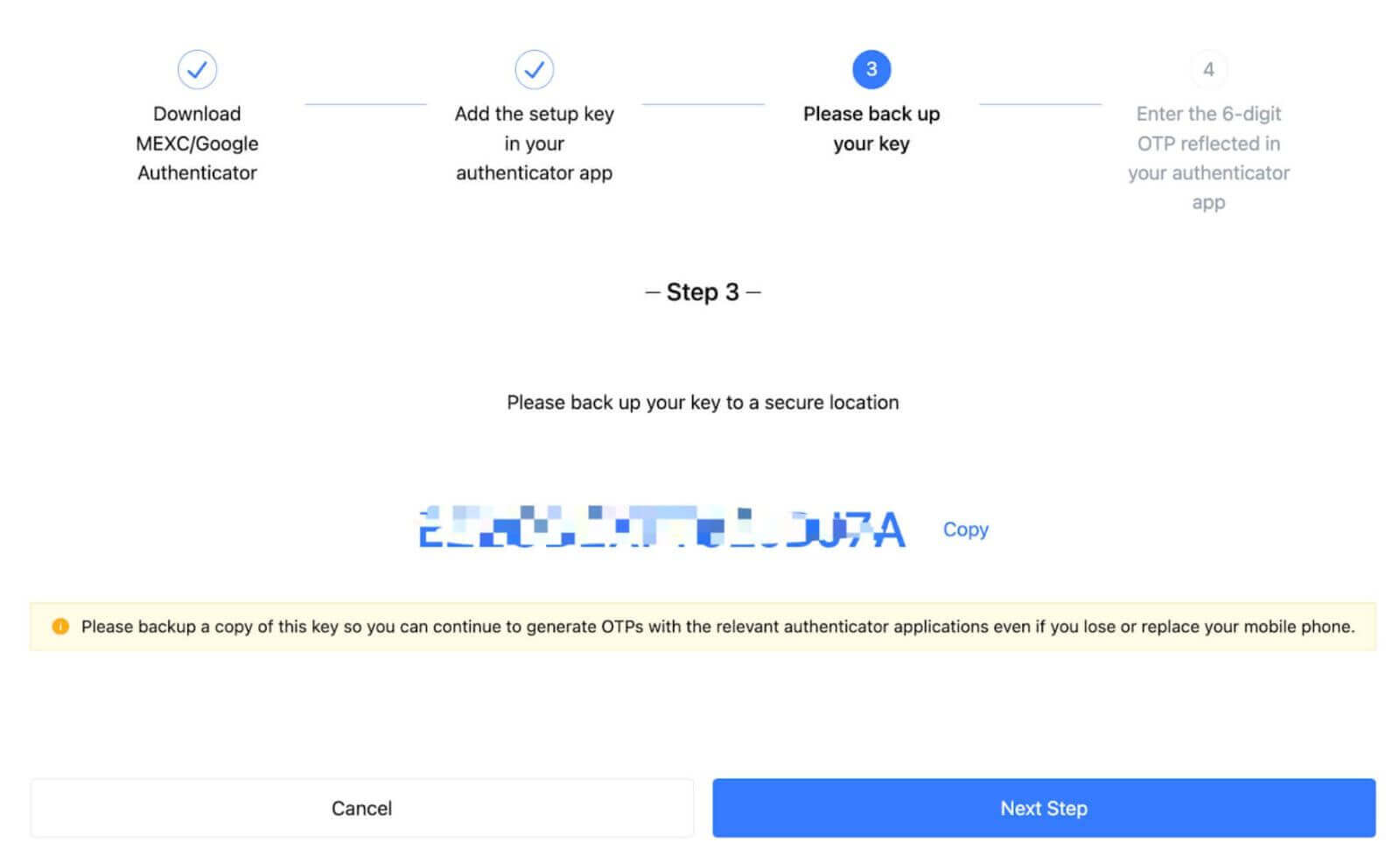
Trinn 3: Etter å ha skrevet inn passordet for kontopålogging, SMS/e-postbekreftelseskode og Google Authenticator-kode, klikker du på [Aktiver] for å fullføre prosessen.
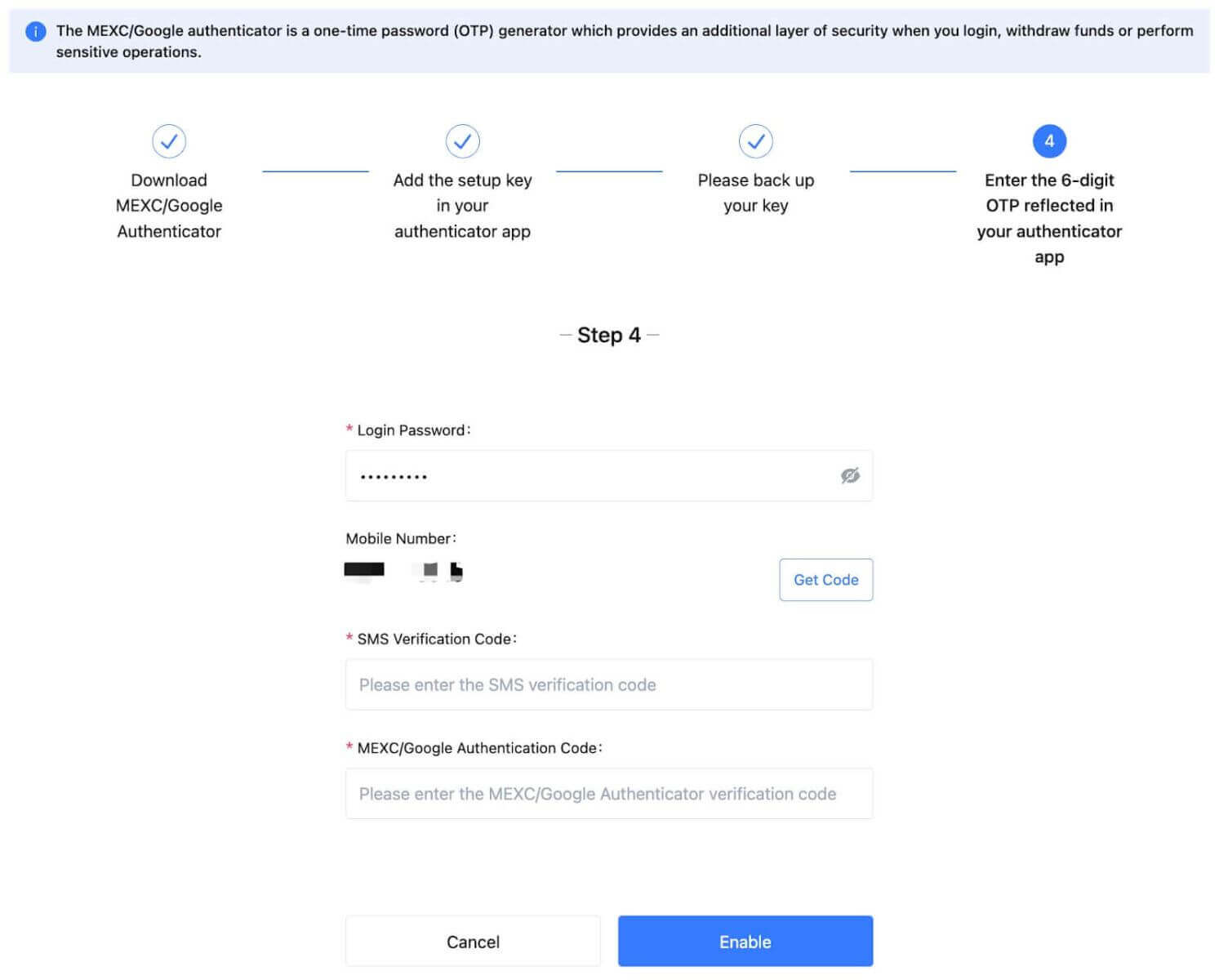
3.3 På appen
- På appens hjemmeside trykker du på brukerikonet - [Sikkerhet].
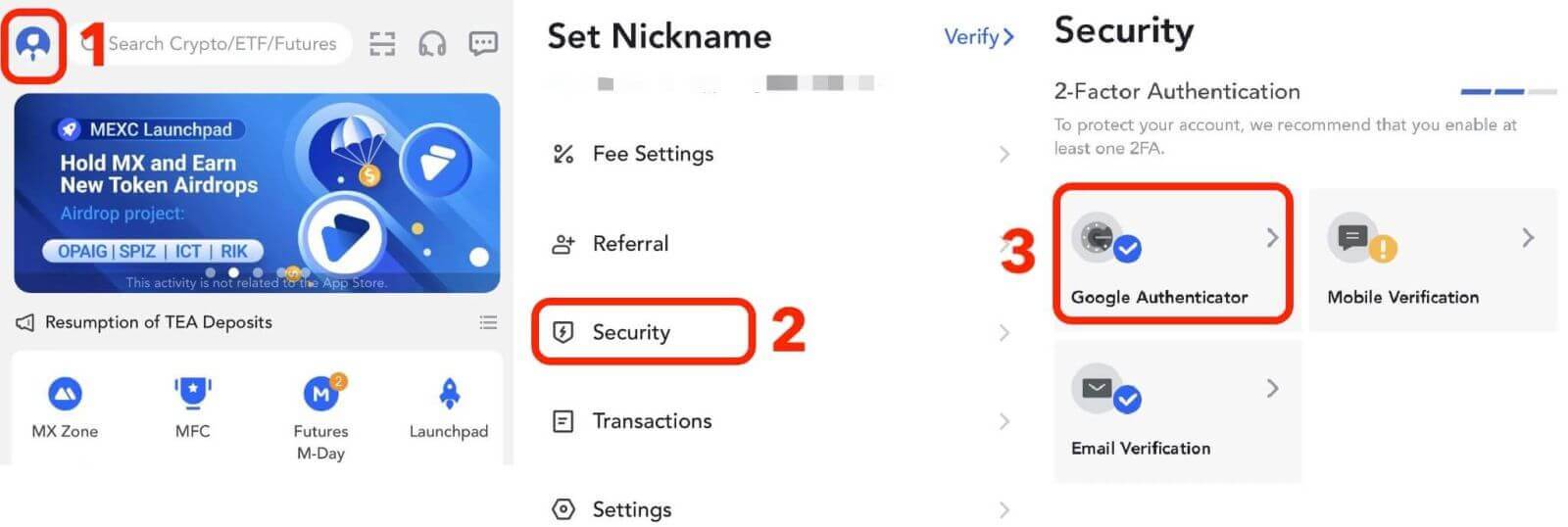
Hvis du ikke har lastet ned en autentiseringsapp, gå til appbutikken for å laste ned, eller klikk på [Last ned Google Authenticator]. Hvis du allerede har lastet ned en autentiseringsapp, klikker du på [Neste].
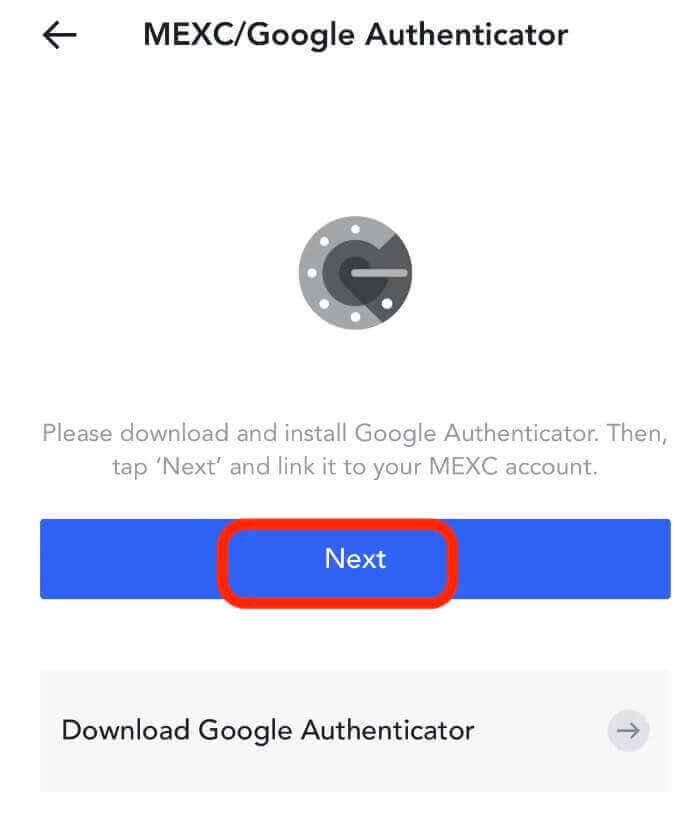
Skann QR-koden i autentiseringsappen, eller kopier nøkkelen for generering av bekreftelseskode. Når du er ferdig, klikker du på [Neste].
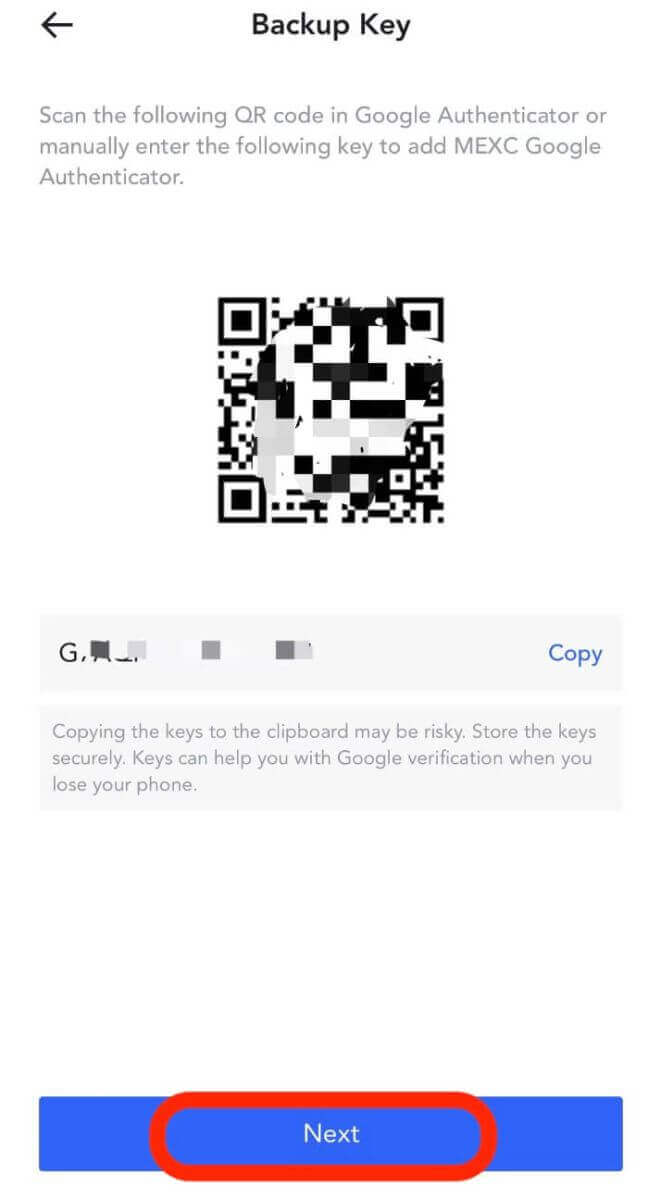
Etter å ha skrevet inn passordet for kontopålogging, SMS/e-postbekreftelseskode og Google Authenticator-kode, klikker du på [Bekreft] for å fullføre koblingen.
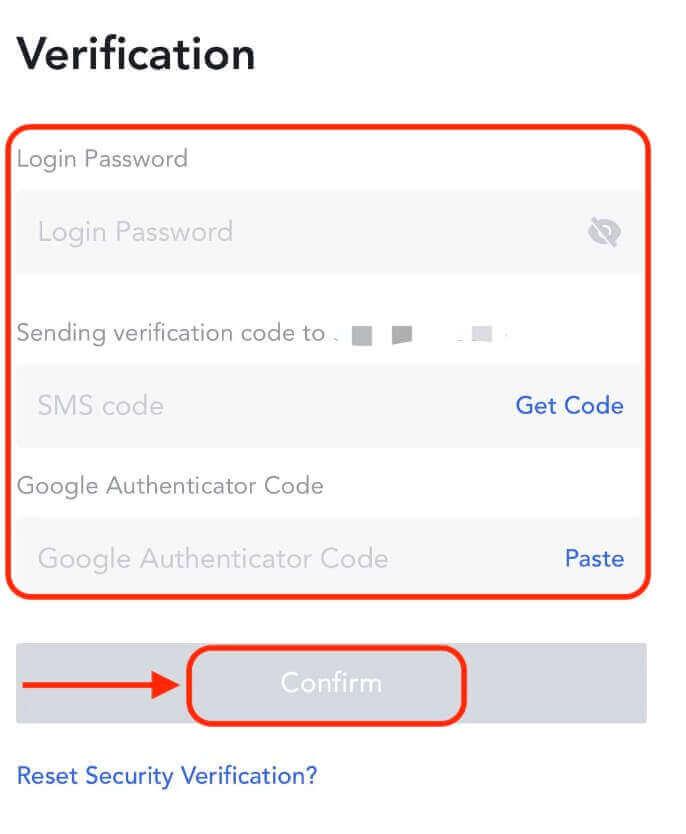
Tofaktorautentisering (2FA) er en viktig sikkerhetsfunksjon på MEXC. Når du har konfigurert 2FA på MEXC-kontoen din, må du skrive inn en unik bekreftelseskode generert av MEXC/Google Authenticator-appen hver gang du logger på.
Slik bekrefter du en konto på MEXC
Å bekrefte MEXC-kontoen din er en enkel og grei prosess som innebærer å oppgi personlig informasjon og bekrefte identiteten din.MEXC KYC-klassifiseringsforskjeller
Det er to typer MEXC KYC: primær og avansert.
- Grunnleggende personlig informasjon er nødvendig for primær KYC. Å fullføre primær KYC muliggjør en økning i 24-timers uttaksgrensen til 80 BTC, uten grense for OTC-transaksjoner.
- Advanced KYC krever grunnleggende personlig informasjon og ansiktsgjenkjenningsautentisering. Å fullføre avansert KYC muliggjør en økning i 24-timers uttaksgrensen til 200 BTC, uten grense for OTC-transaksjoner.
Primær KYC på MEXC
1. Logg inn på MEXC-nettstedet og skriv inn kontoen din.
Klikk på brukerikonet øverst til høyre - [Identifikasjon]
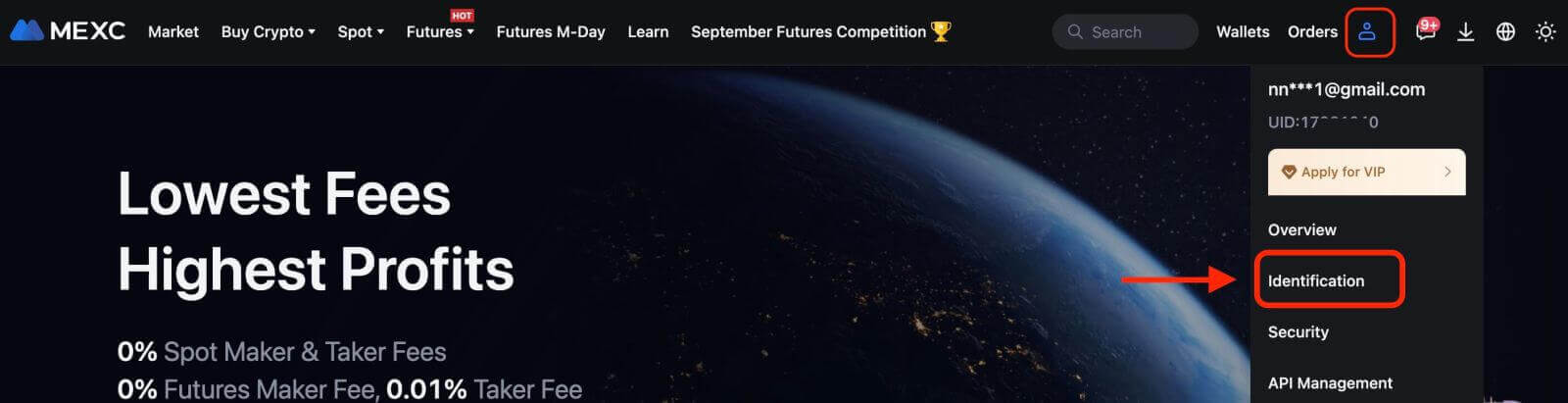
2. Klikk på [Bekreft] ved siden av "Primær KYC". Du kan også hoppe over primær KYC og fortsette til avansert KYC direkte.
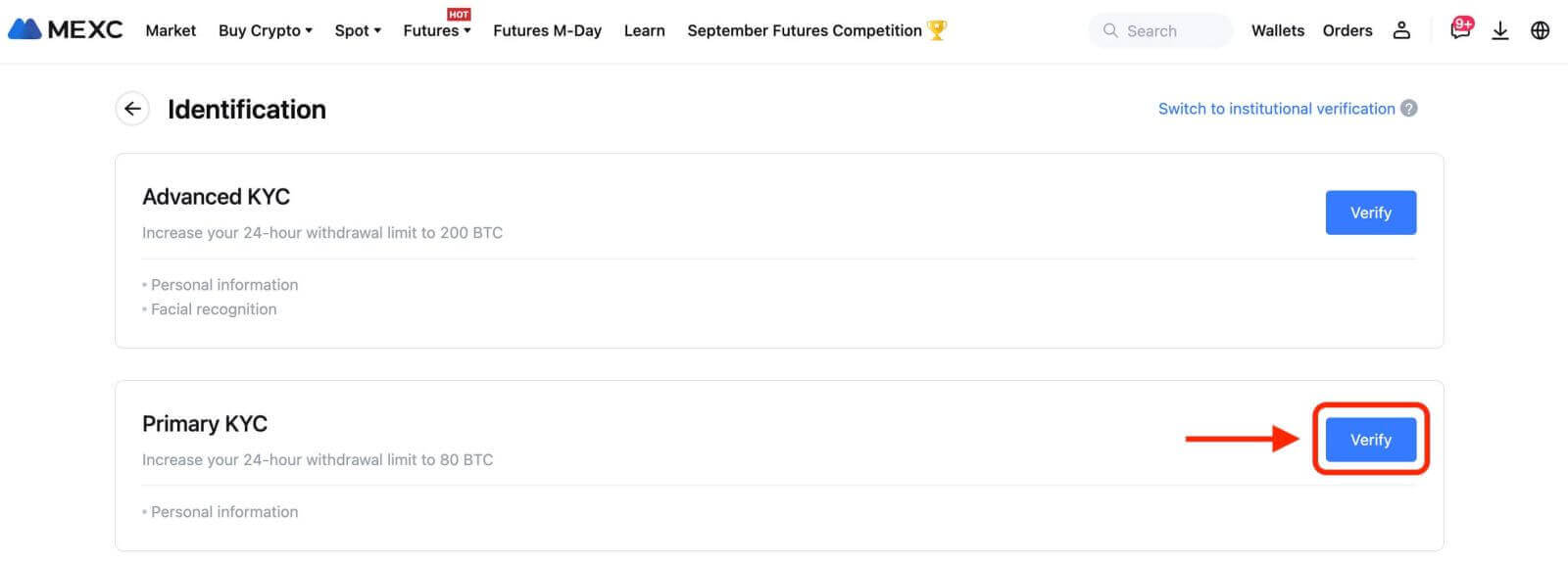
3. Velg nasjonalitet for ID og ID-type.
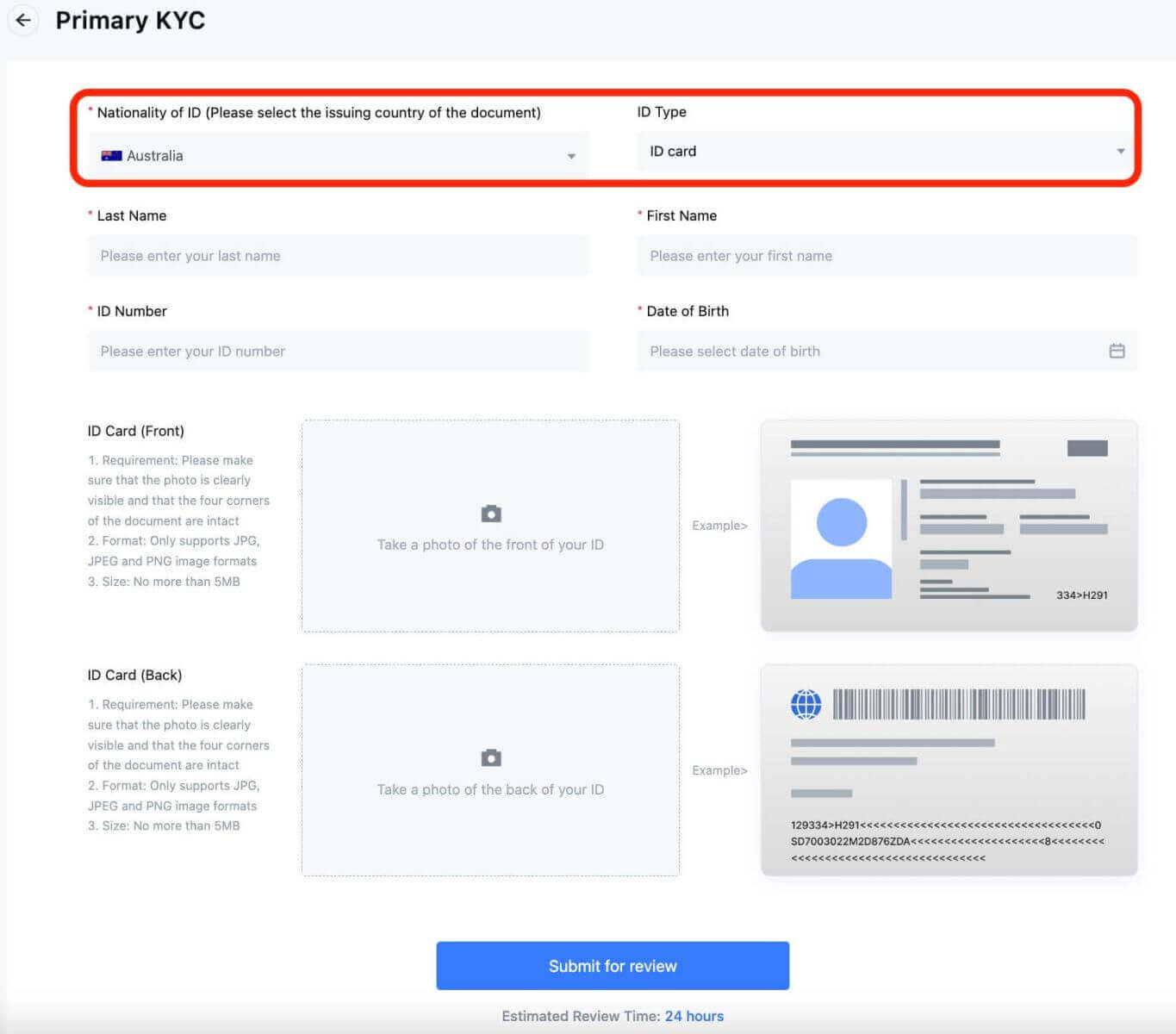 4. Skriv inn navn, ID-nummer og fødselsdato.
4. Skriv inn navn, ID-nummer og fødselsdato.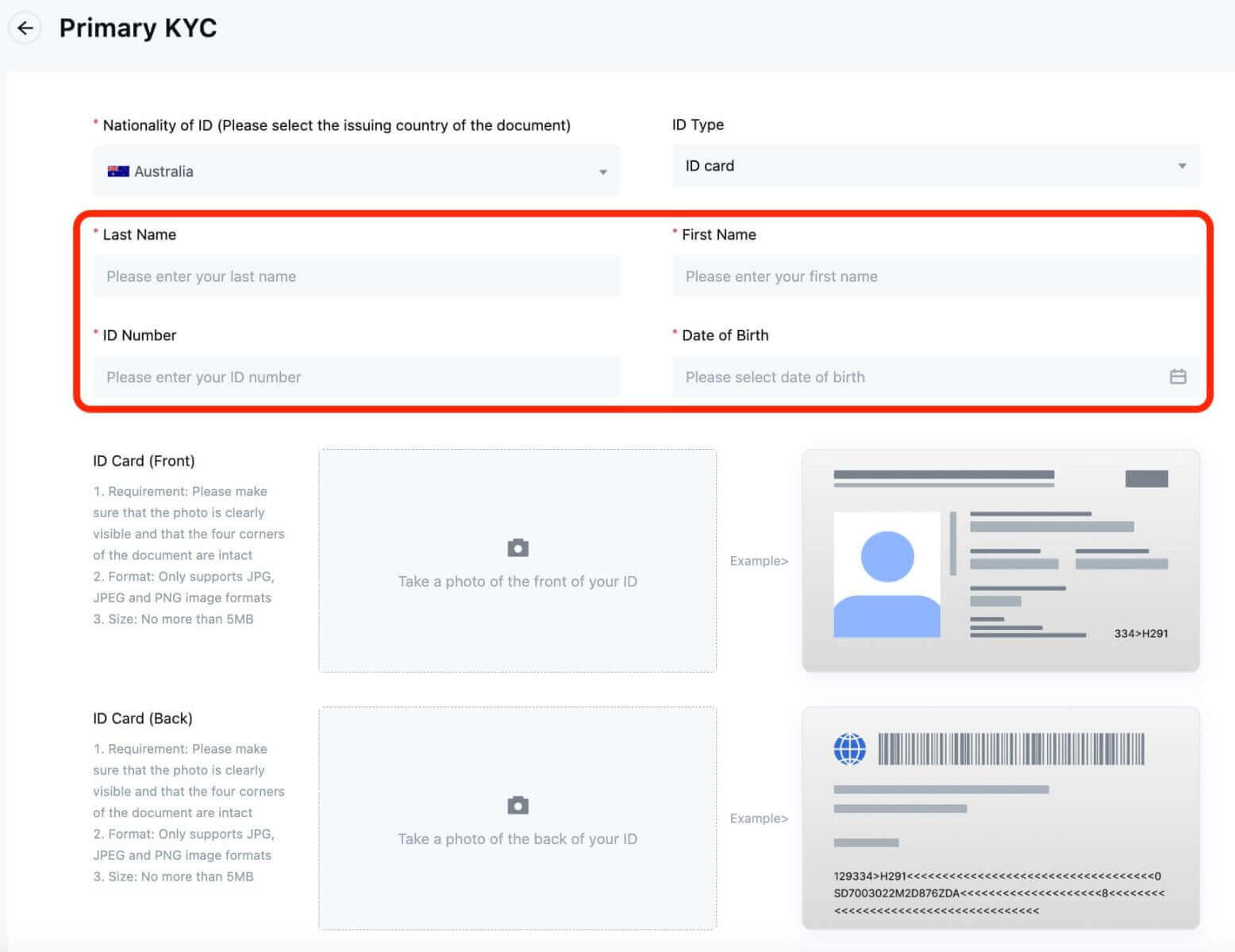
5. Ta bilder av forsiden og baksiden av ID-kortet ditt, og last dem opp.
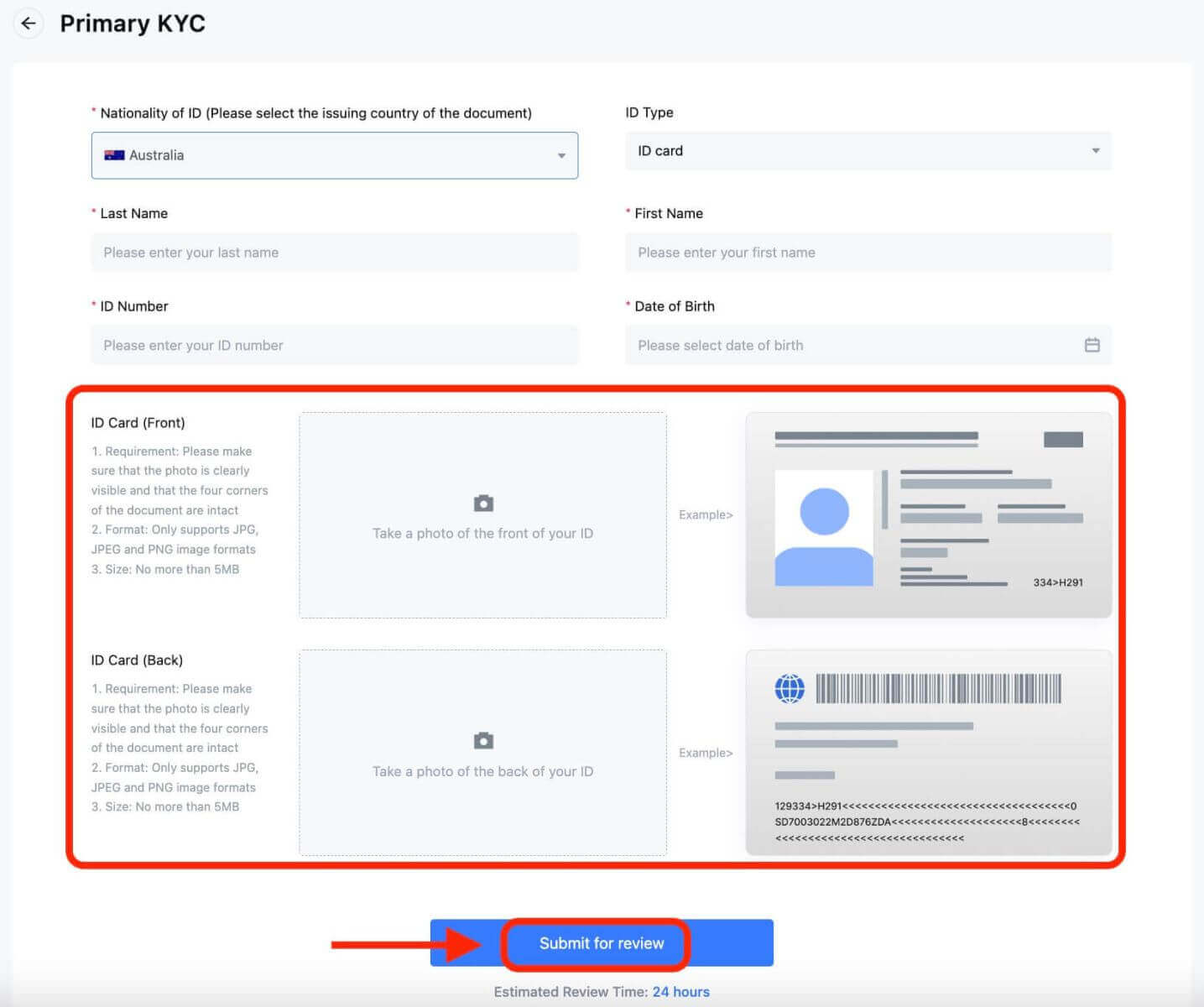
Sørg for at bildet ditt er klart og synlig, og at alle fire hjørner av dokumentet er intakte. Når du er ferdig, klikker du på [Send inn for gjennomgang]. Resultatet av den primære KYC vil være tilgjengelig om 24 timer.
Avansert KYC på MEXC
1. Logg inn på MEXC-nettstedet og skriv inn kontoen din.
Klikk på brukerikonet øverst til høyre - [Identifikasjon].
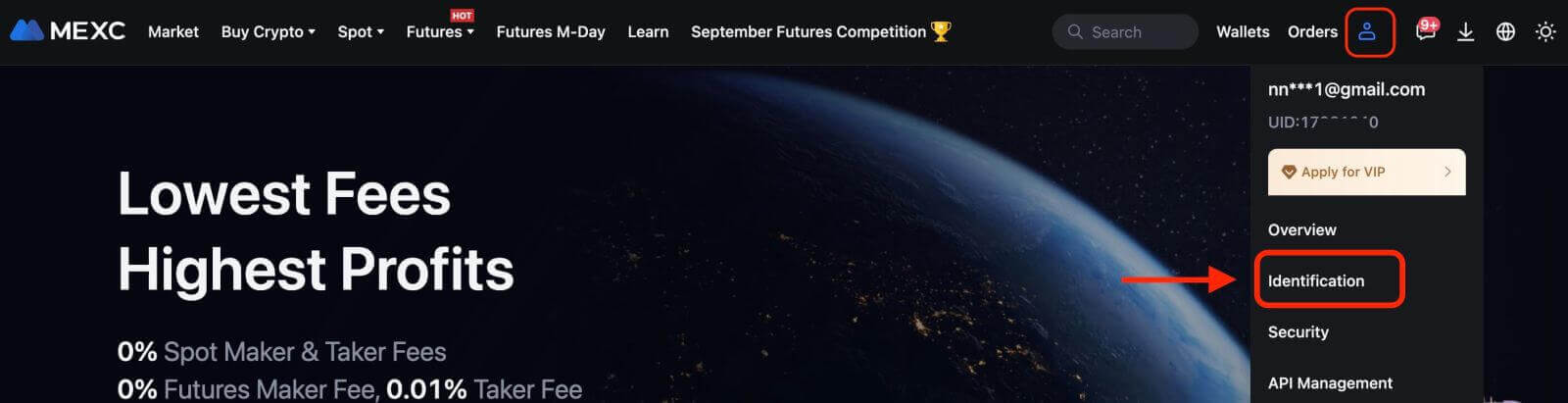
2. Klikk på [Bekreft] ved siden av "Avansert KYC".
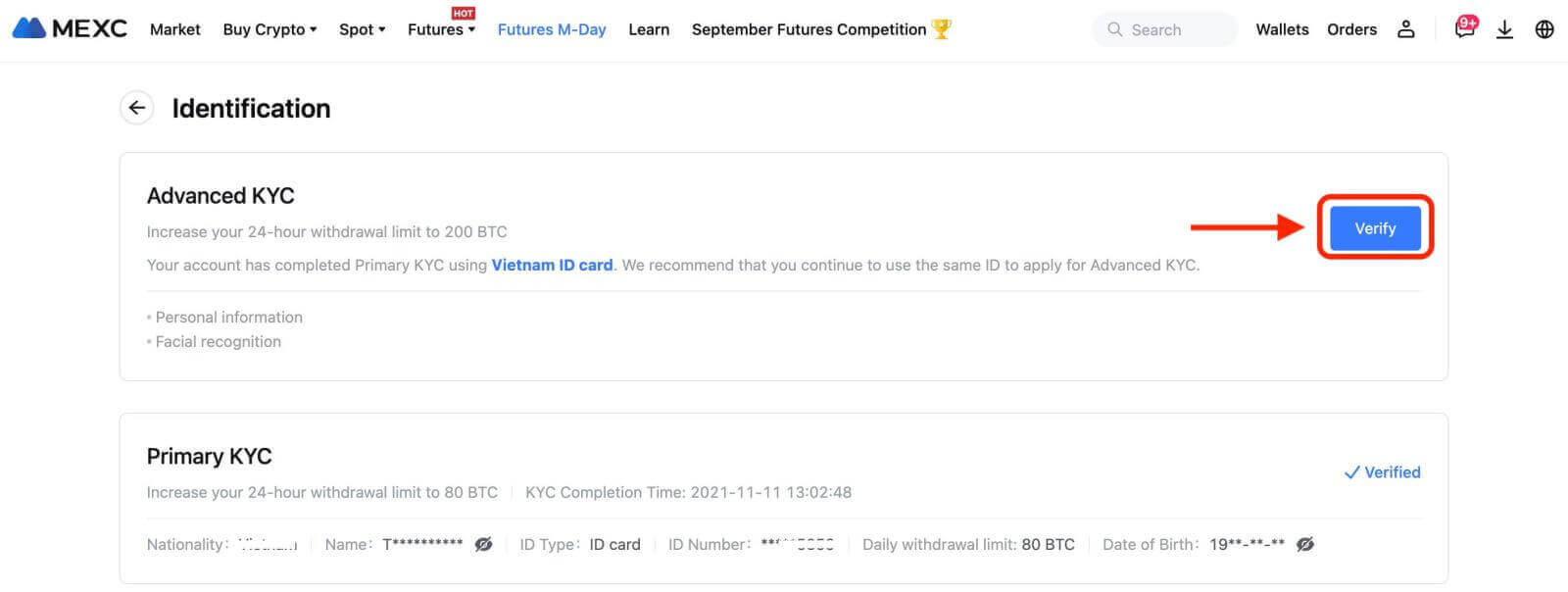
3. Velg nasjonalitet for ID og ID-type. Klikk på [Bekreft].
Vær oppmerksom på at: hvis du ikke har fullført din primære KYC, må du velge nasjonalitet av ID og ID-type under avansert KYC. Hvis du har fullført din primære KYC, vil nasjonaliteten til ID-en du valgte under primær KYC som standard bli brukt, og du trenger bare å velge ID-type.
4. Kryss av i boksen ved siden av "Jeg bekrefter at jeg har lest personvernerklæringen og gir mitt samtykke til behandlingen av mine personlige data, inkludert biometri, som beskrevet i dette samtykket." Klikk på [Neste].
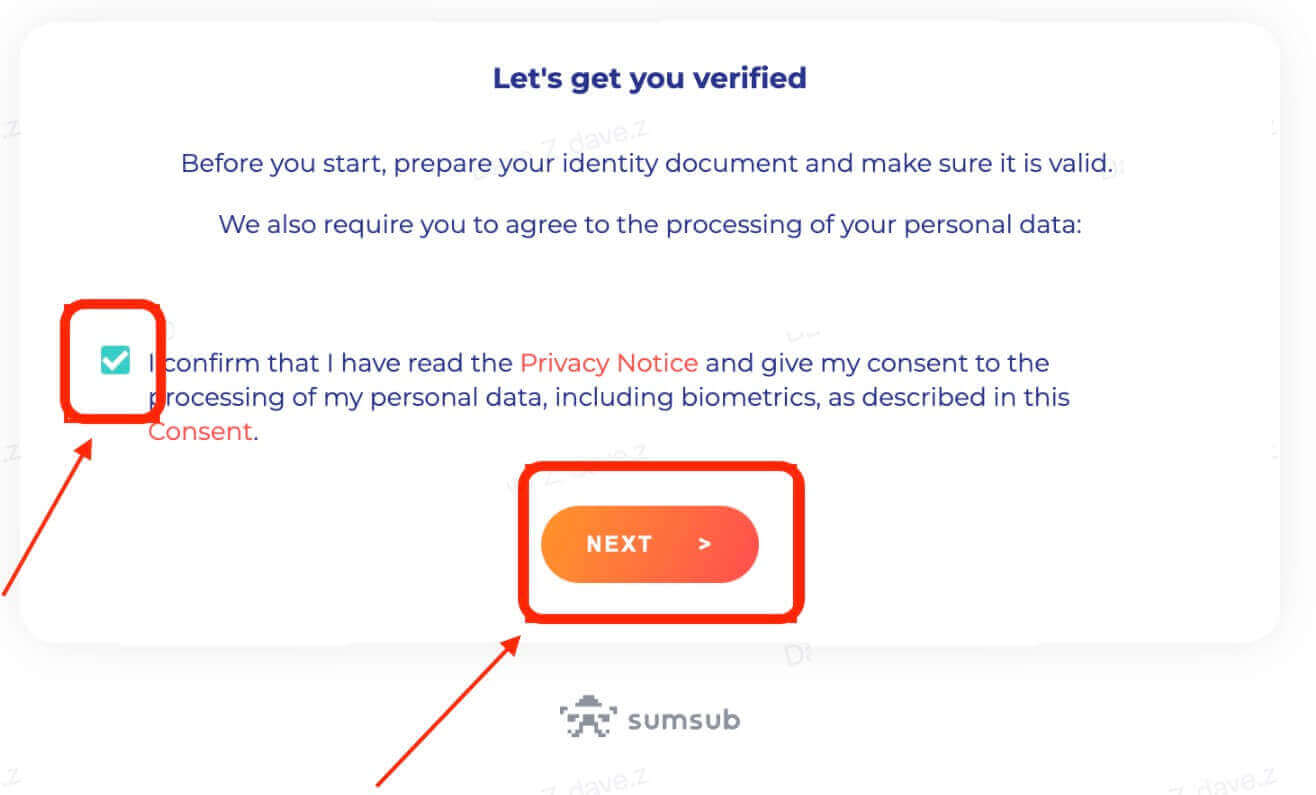
5. Last opp bildene i henhold til kravene på nettsiden.
Sørg for at dokumentet vises fullstendig og at ansiktet ditt er klart og synlig på bildet.
6. Etter å ha kontrollert at all informasjon er korrekt, send inn avansert KYC.
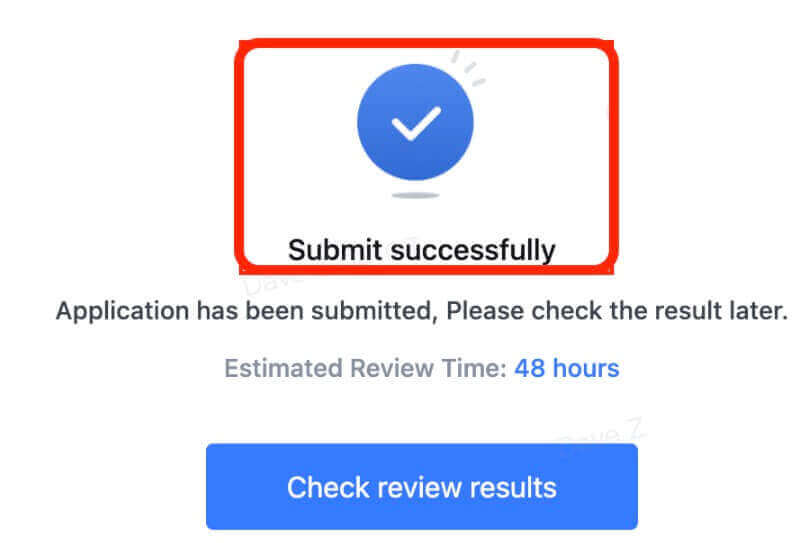
Resultatet vil bli gjort tilgjengelig innen 48 timer. Vennligst vent tålmodig.
Vanlige feil under den avanserte KYC-prosessen
- Å ta uklare, uklare eller ufullstendige bilder kan føre til mislykket avansert KYC-verifisering. Når du utfører ansiktsgjenkjenning, vennligst fjern hatten din (hvis aktuelt) og vend deg direkte mot kameraet.
- Advanced KYC er koblet til en tredjeparts offentlig sikkerhetsdatabase, og systemet utfører automatisk verifisering, som ikke kan overstyres manuelt. Hvis du har spesielle omstendigheter, for eksempel endringer i bosted eller identitetsdokumenter som hindrer autentisering, vennligst kontakt online kundeservice for råd.
- Hver konto kan bare utføre avansert KYC opptil tre ganger per dag. Sørg for at den opplastede informasjonen er fullstendig og nøyaktig.
- Hvis kameratillatelser ikke er gitt for appen, vil du ikke kunne ta bilder av identitetsdokumentet ditt eller utføre ansiktsgjenkjenning.
Slik tilbakestiller du MEXC-passordet
Hvis du har glemt MEXC-passordet ditt eller trenger å tilbakestille det av en eller annen grunn, ikke bekymre deg. Du kan enkelt tilbakestille den ved å følge disse enkle trinnene:Trinn 1. Gå til MEXC-nettstedet og klikk på "Logg inn/registrer deg"-knappen, som vanligvis finnes i øvre høyre hjørne av siden.
Trinn 2. På påloggingssiden klikker du på "Glemt passord?" lenken under Logg inn-knappen.
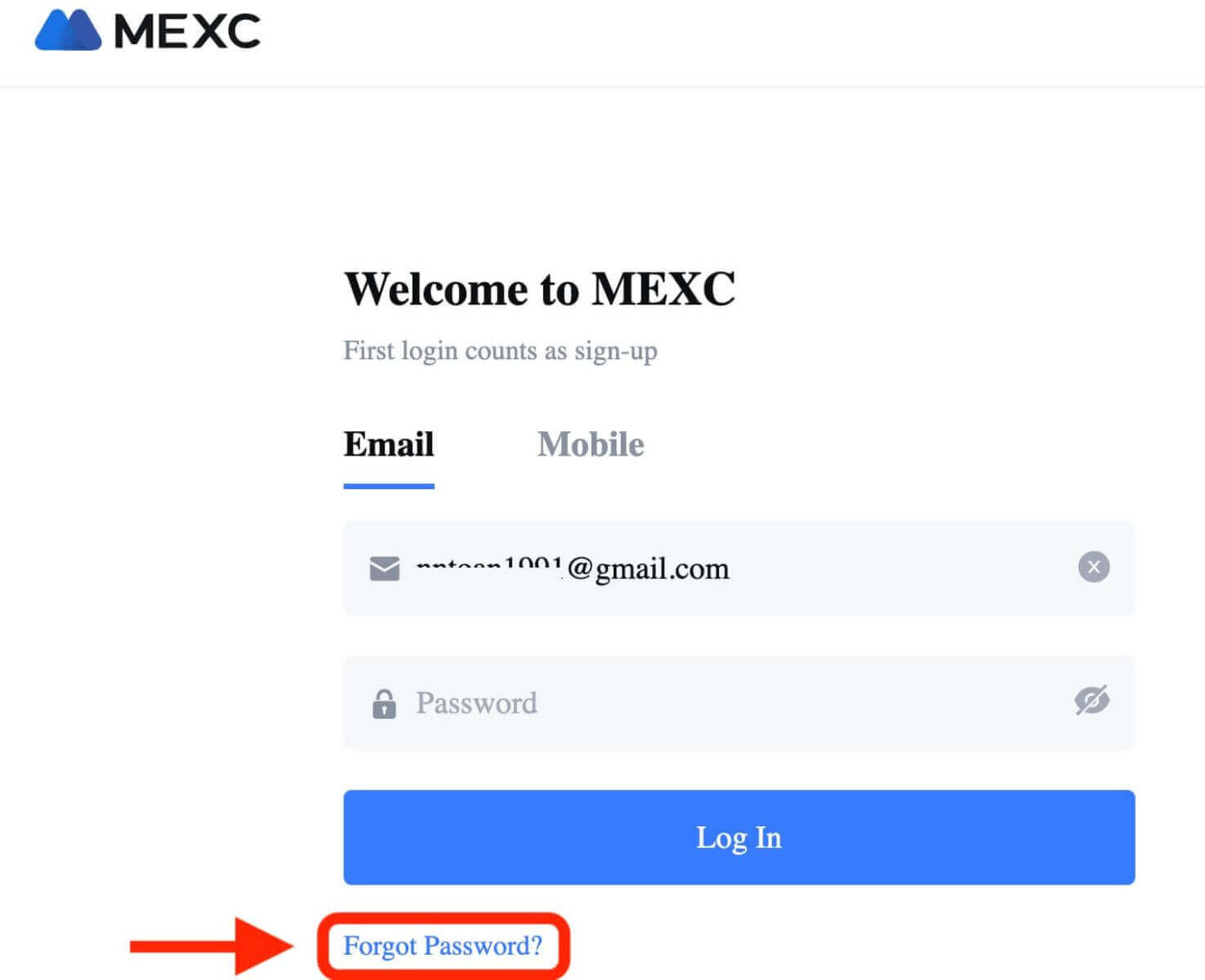
Trinn 3. Skriv inn e-postadressen eller telefonnummeret du brukte til å registrere kontoen din, og klikk på "Neste"-knappen.
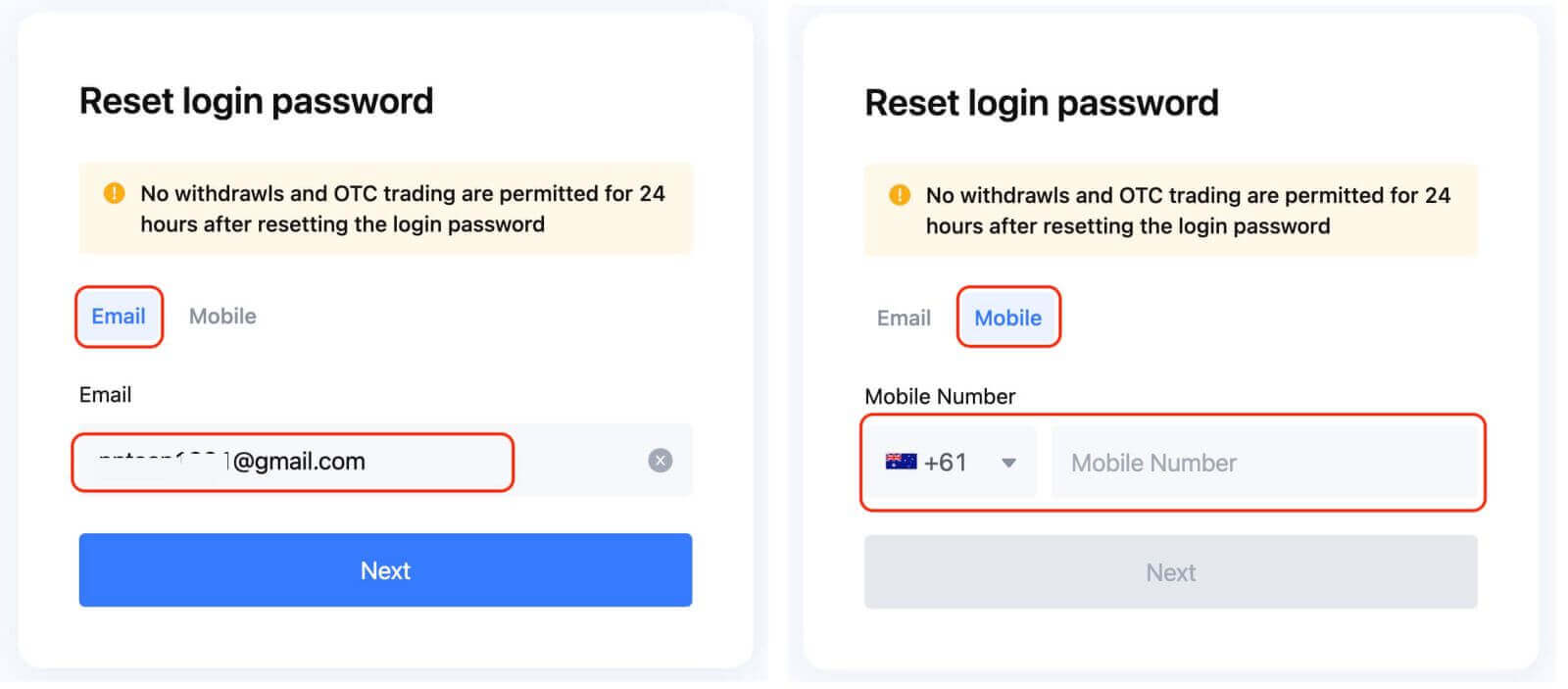
Trinn 4: Som et sikkerhetstiltak kan MEXC be deg om å fullføre en CAPTCHA for å bekrefte at du ikke er en bot. Følg instruksjonene for å fullføre dette trinnet.
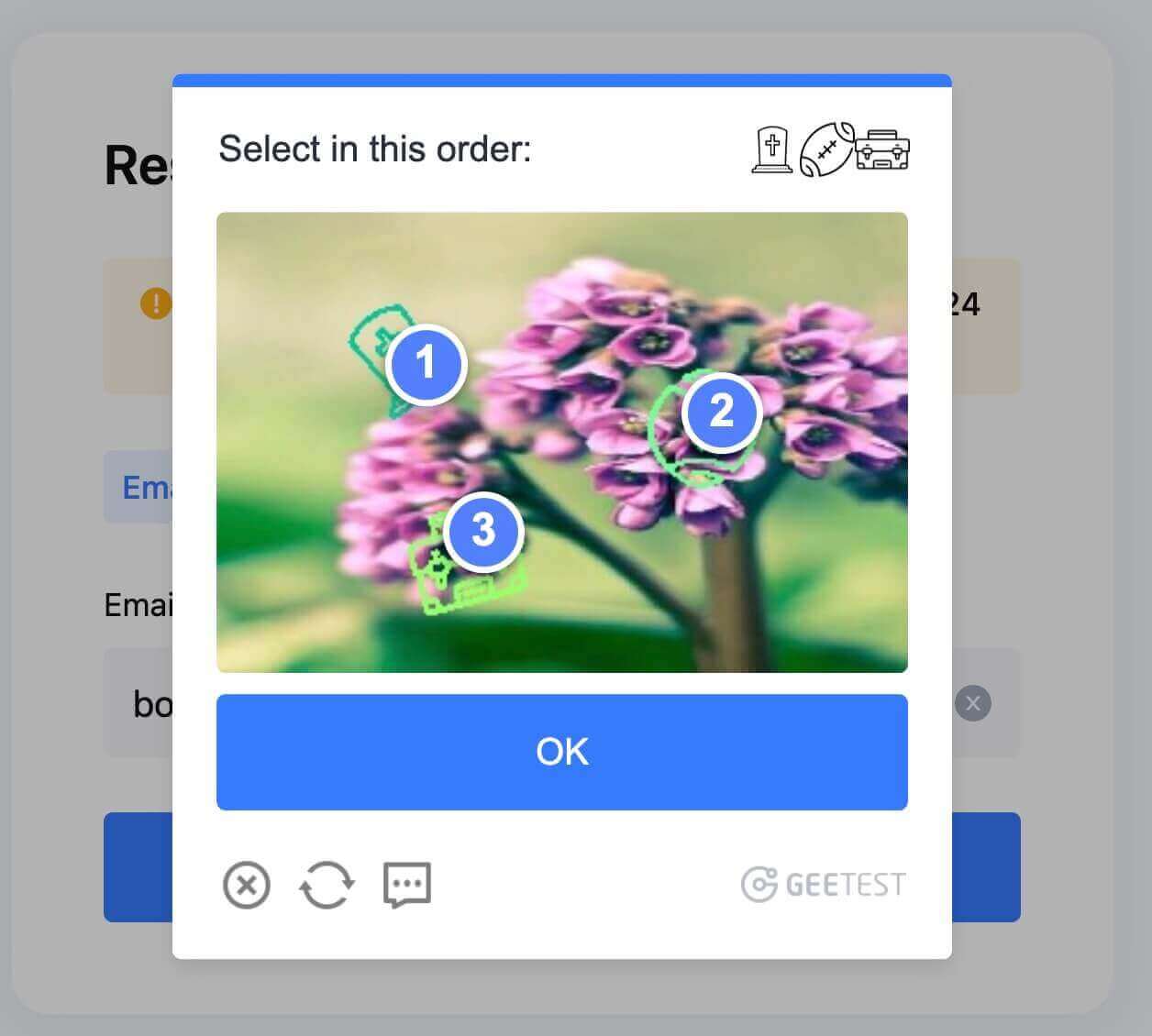
Trinn 5. Klikk "Hent kode" og sjekk e-postinnboksen din for en melding fra MEXC. Skriv inn bekreftelseskoden og klikk "NESTE".
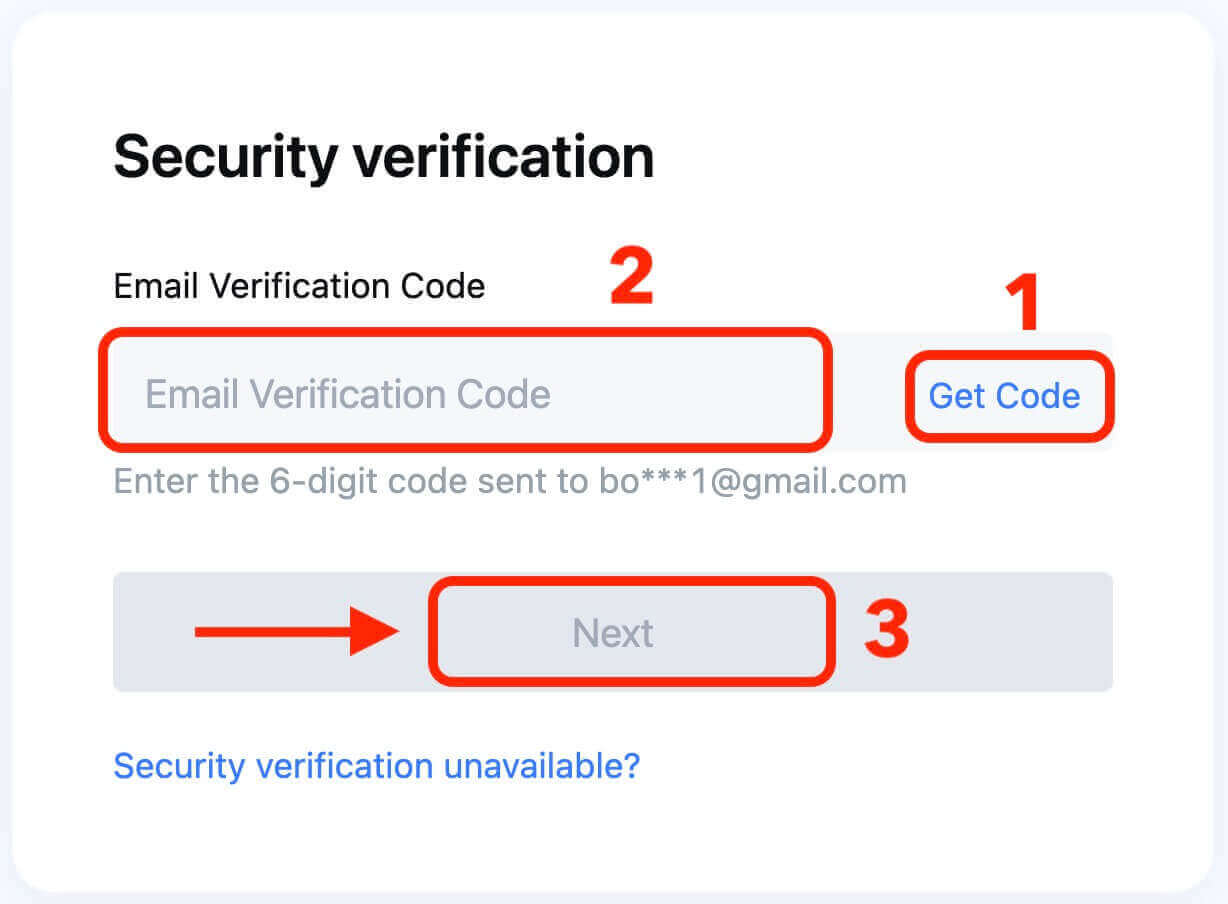
Trinn 6. Skriv inn det nye passordet en gang til for å bekrefte det. Dobbeltsjekk for å sikre at begge oppføringene stemmer overens.
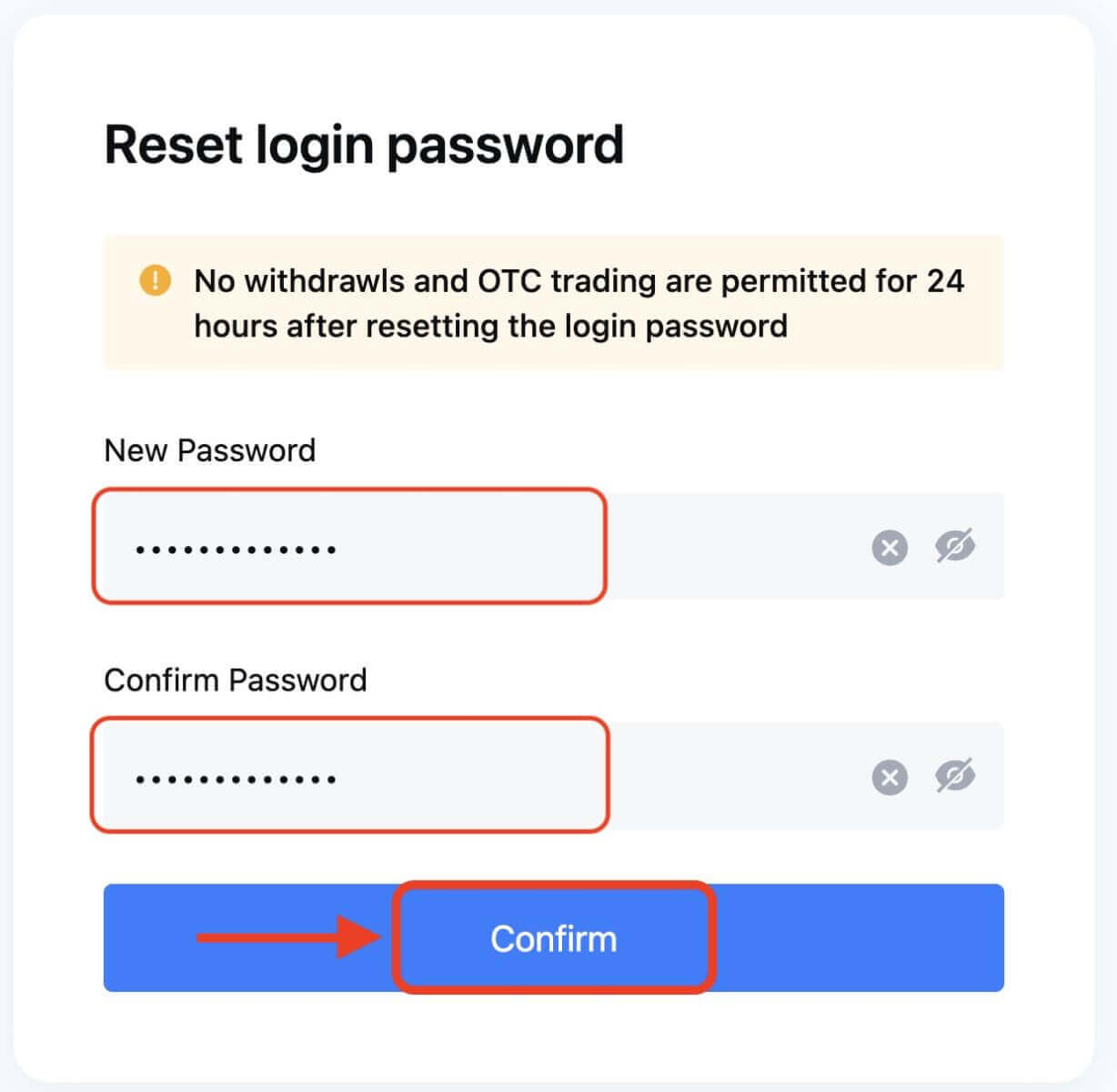
Trinn 7. Du kan nå logge inn på kontoen din med ditt nye passord og nyte handel med MEXC.


